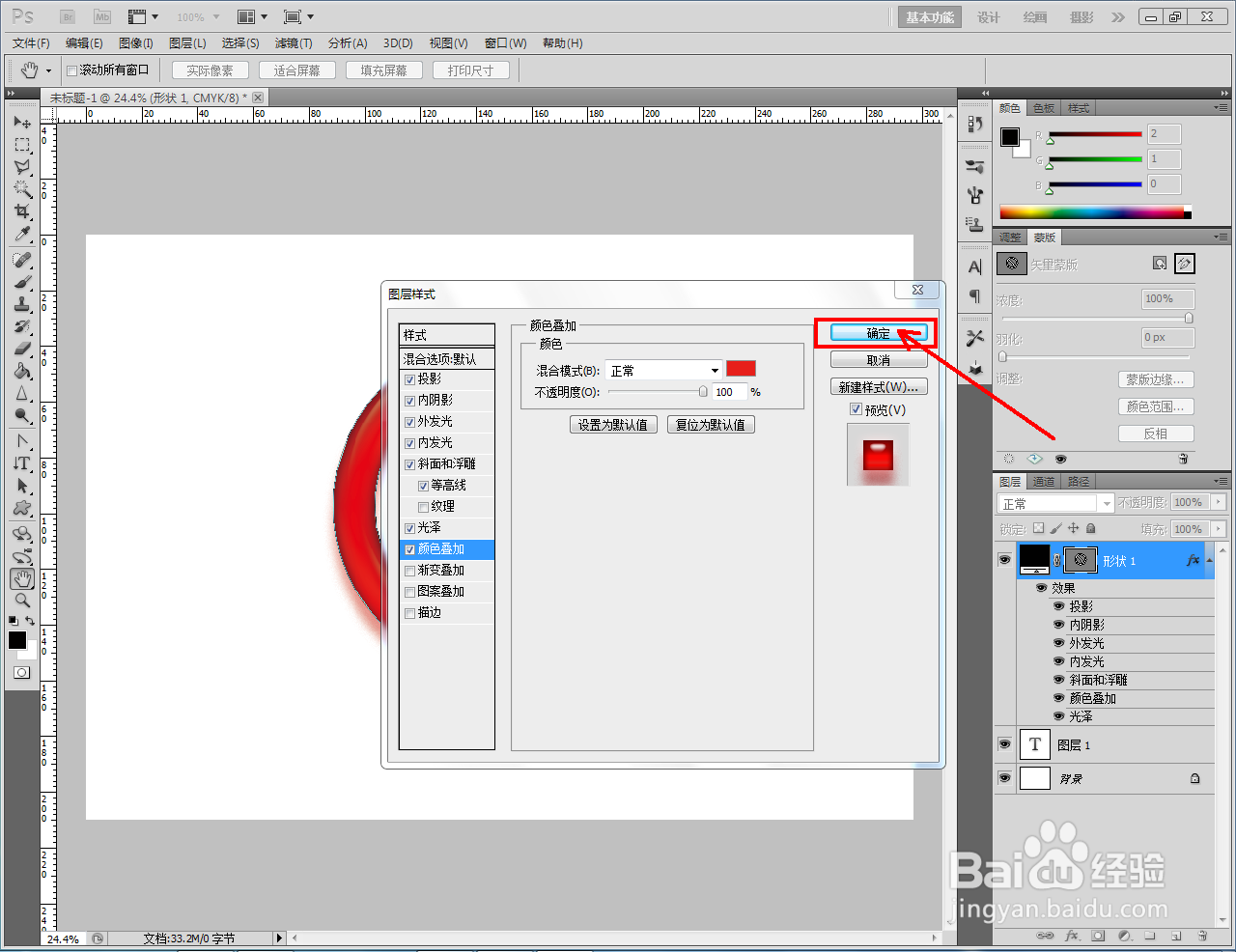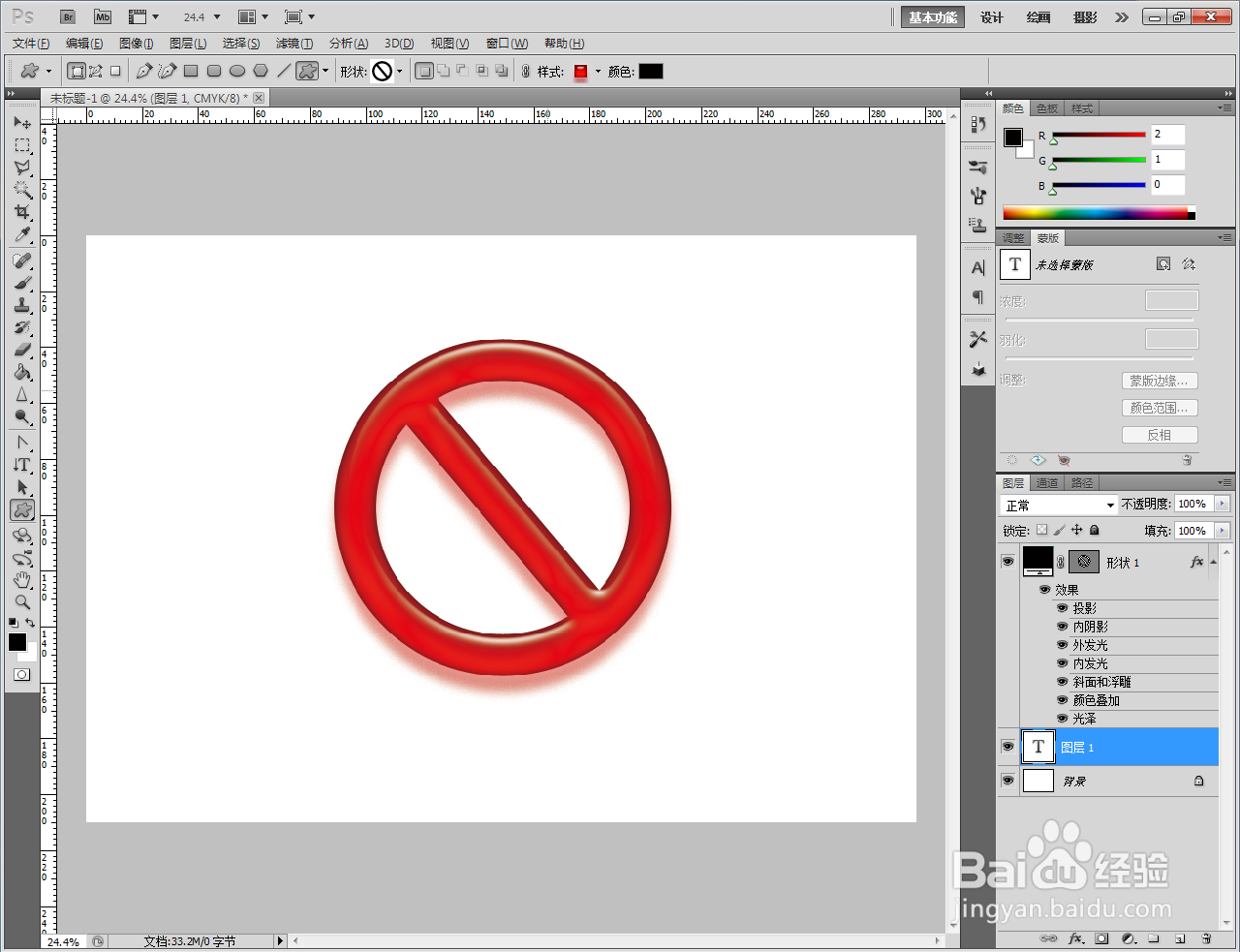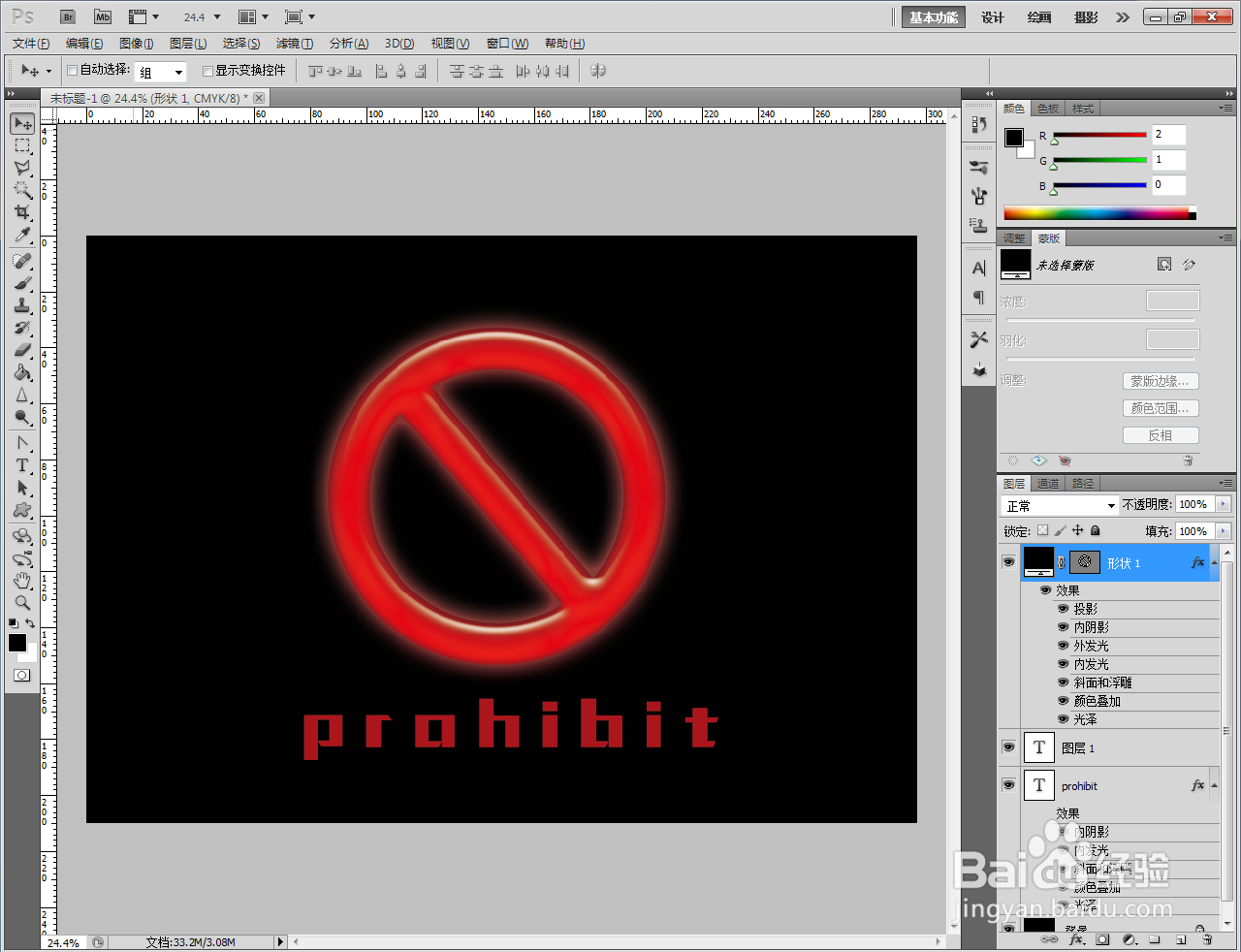1、打开Adobe Photoshop CS5软件,进入软件工作界面;
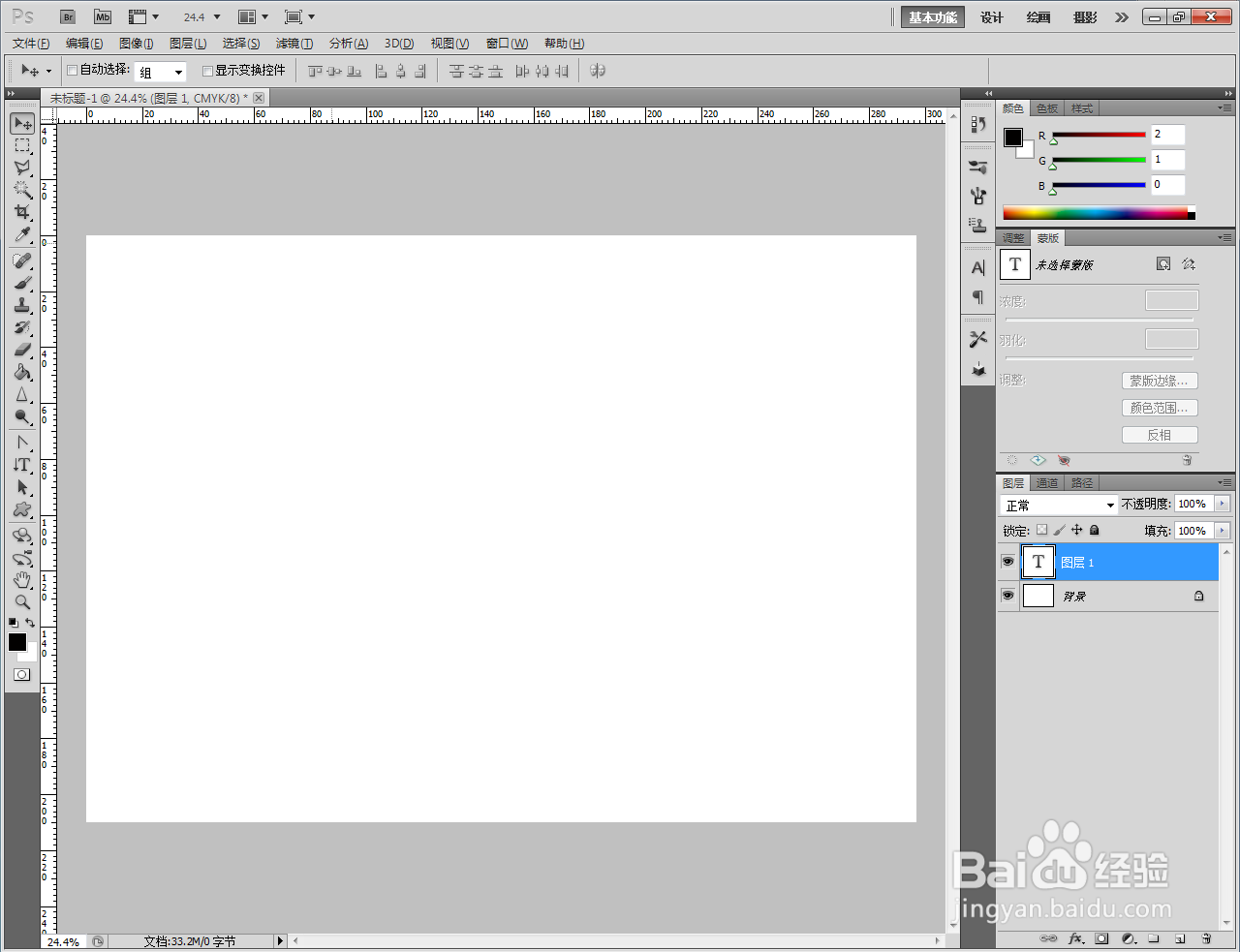
2、点击【自定义形状工具】,点击【形状】,选择禁止图标并在作图区域将其绘制出来(如图所示);
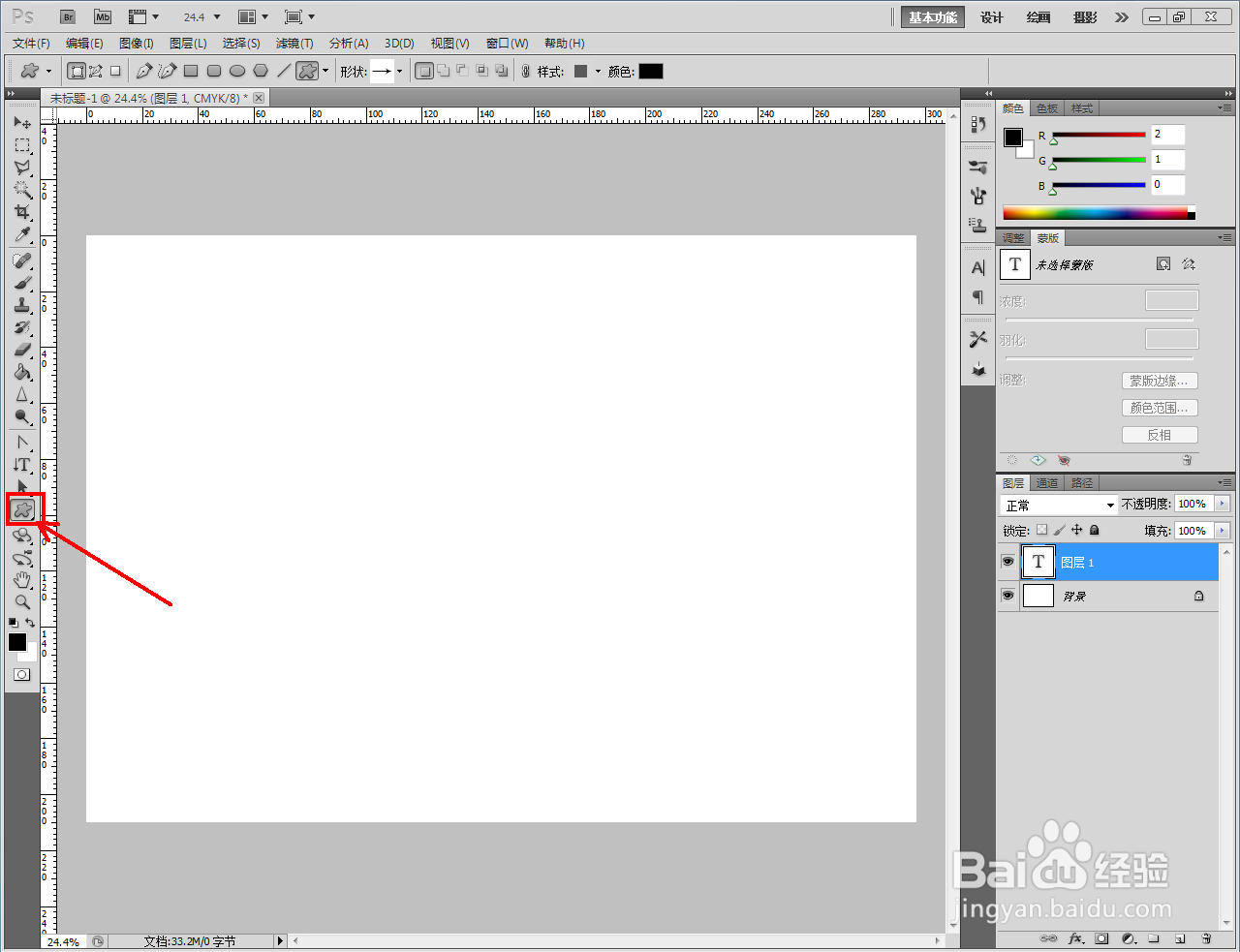
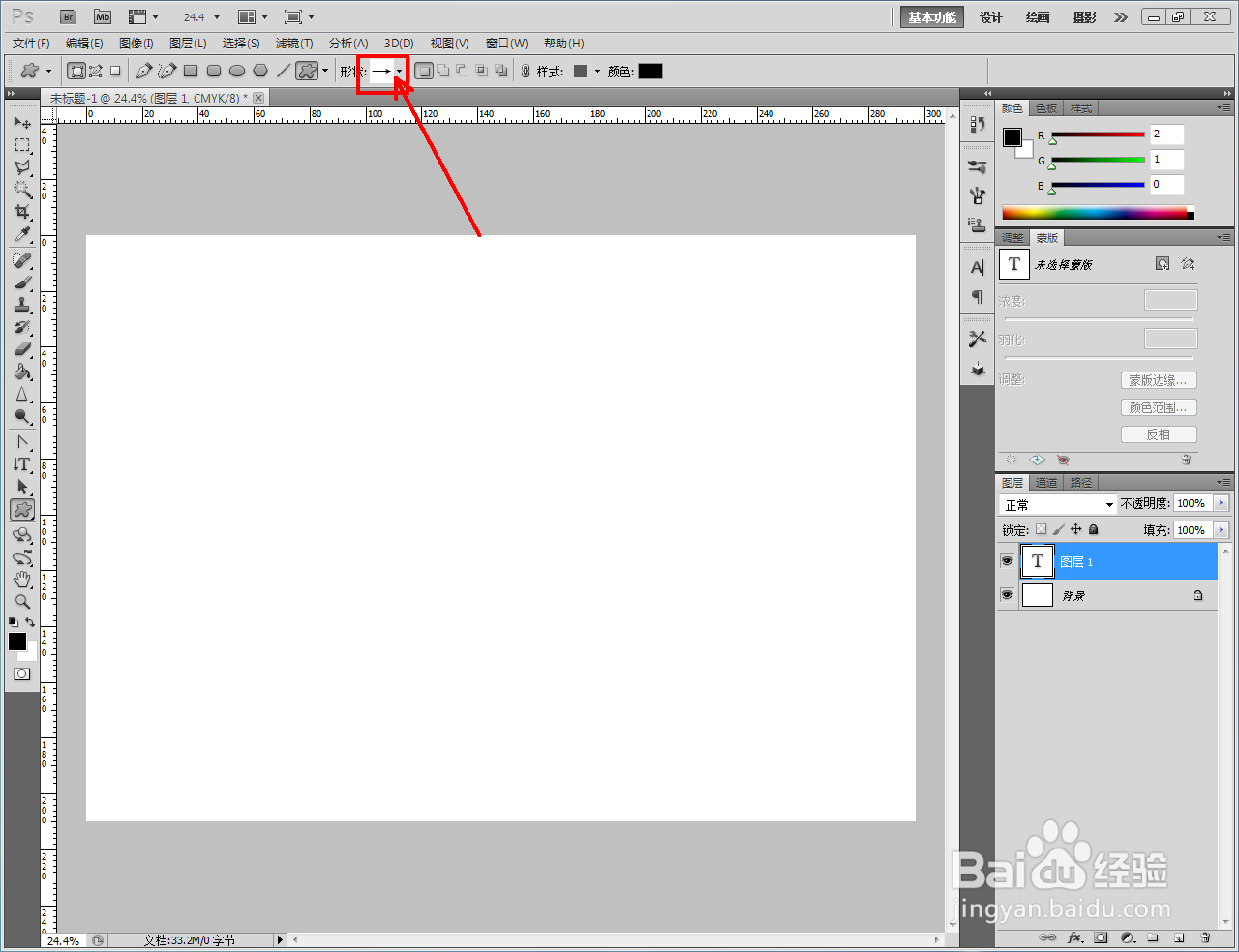
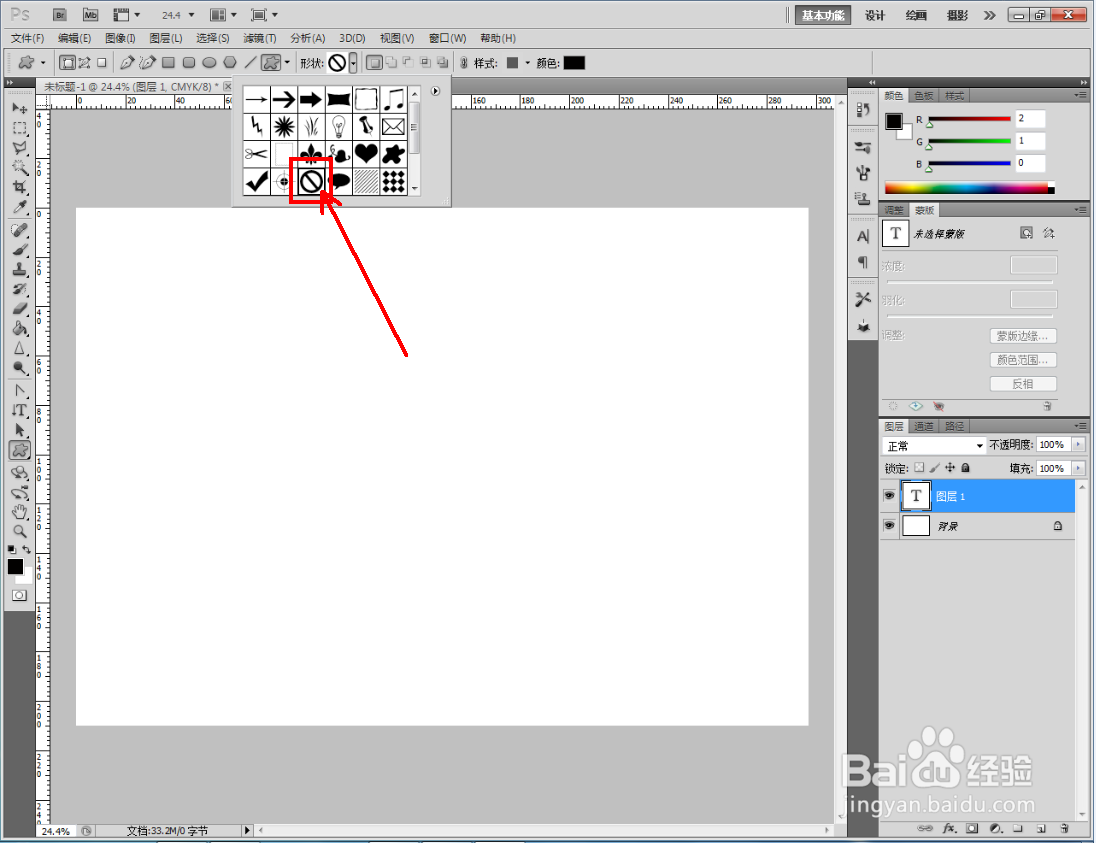
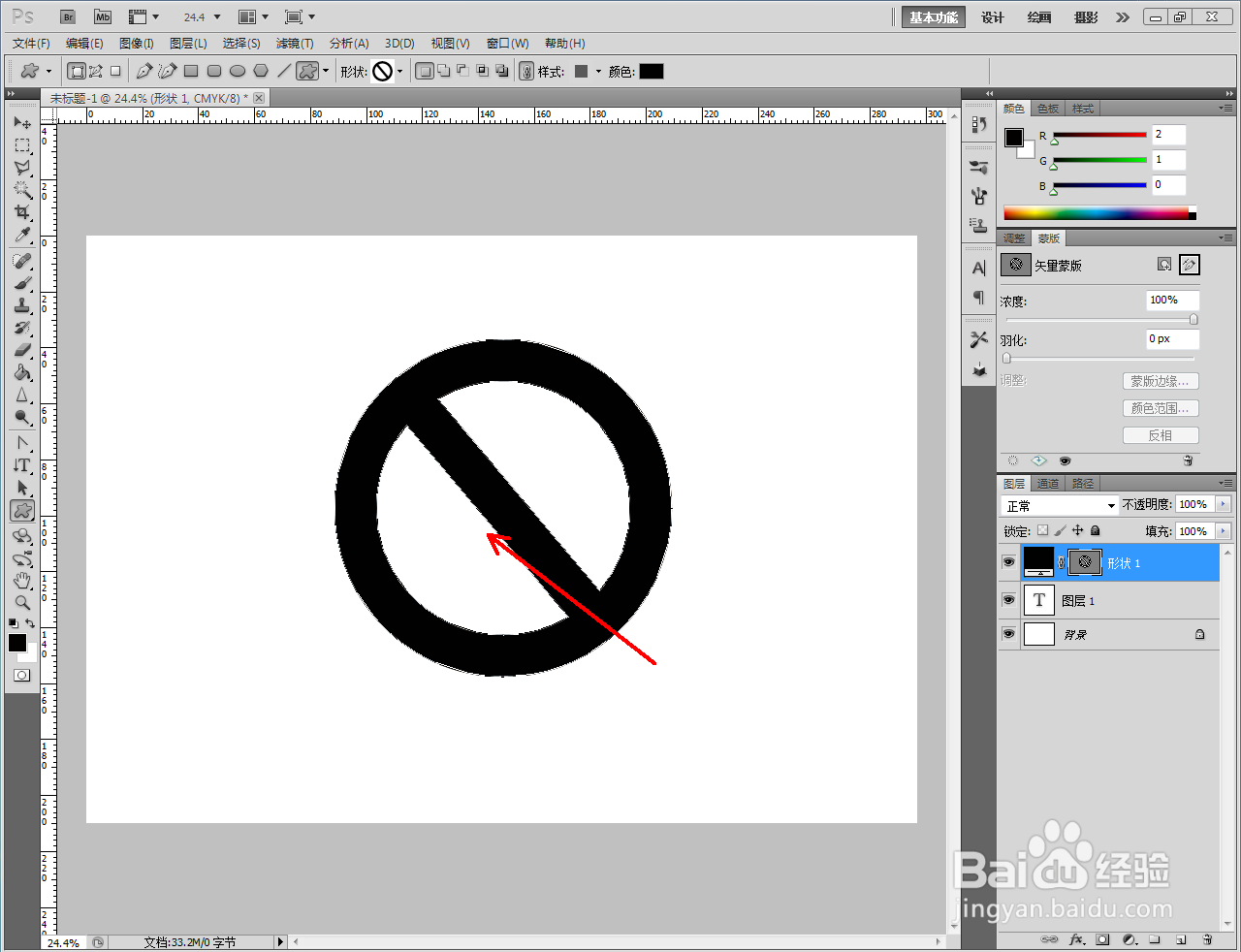
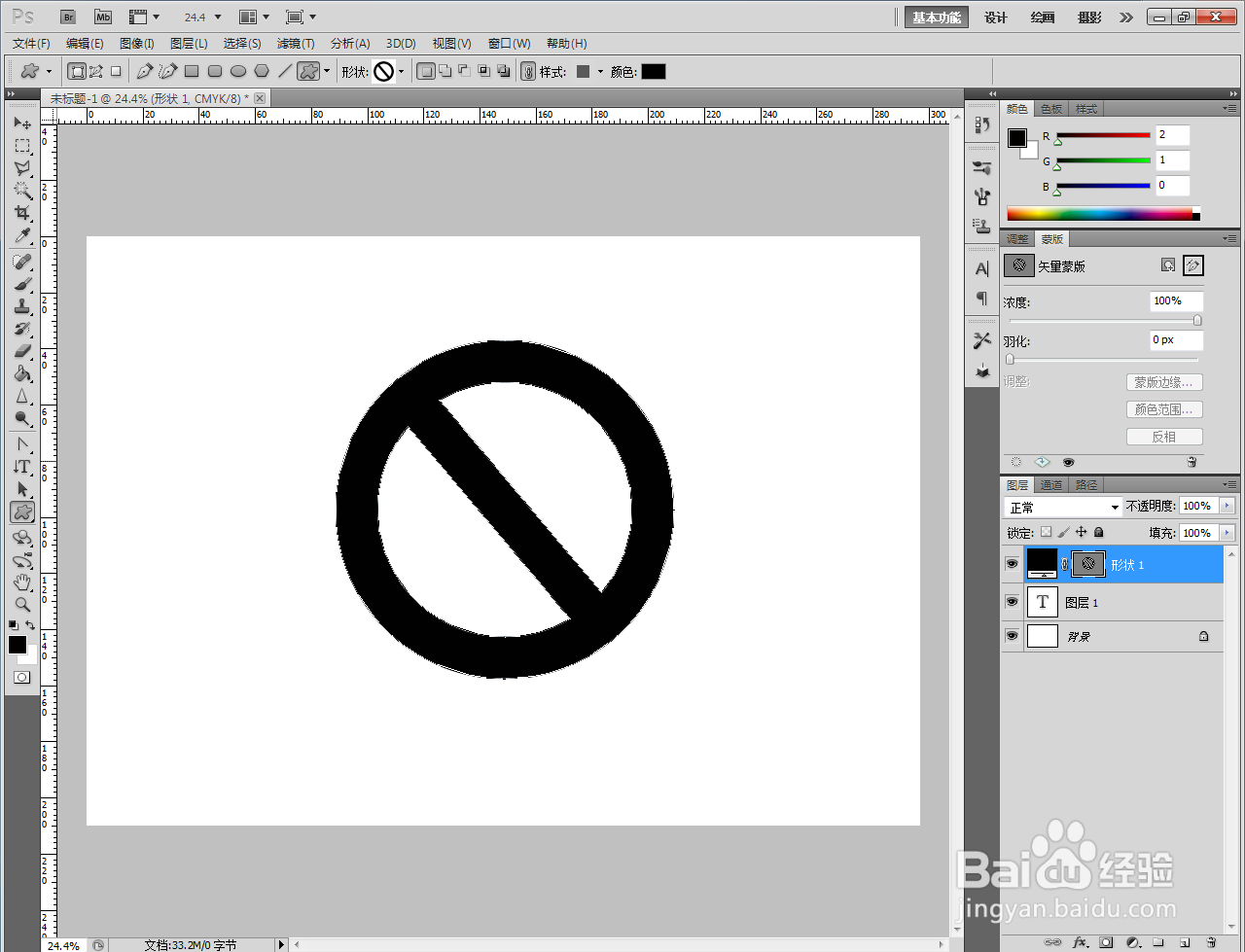
3、双击禁止图标图层空白区域,弹出图层样式设置栏后,按图示依次设置好图层样式中的【内阴影】、【内发光】、【斜面和浮雕】、【光泽】、【颜色叠加】参数;
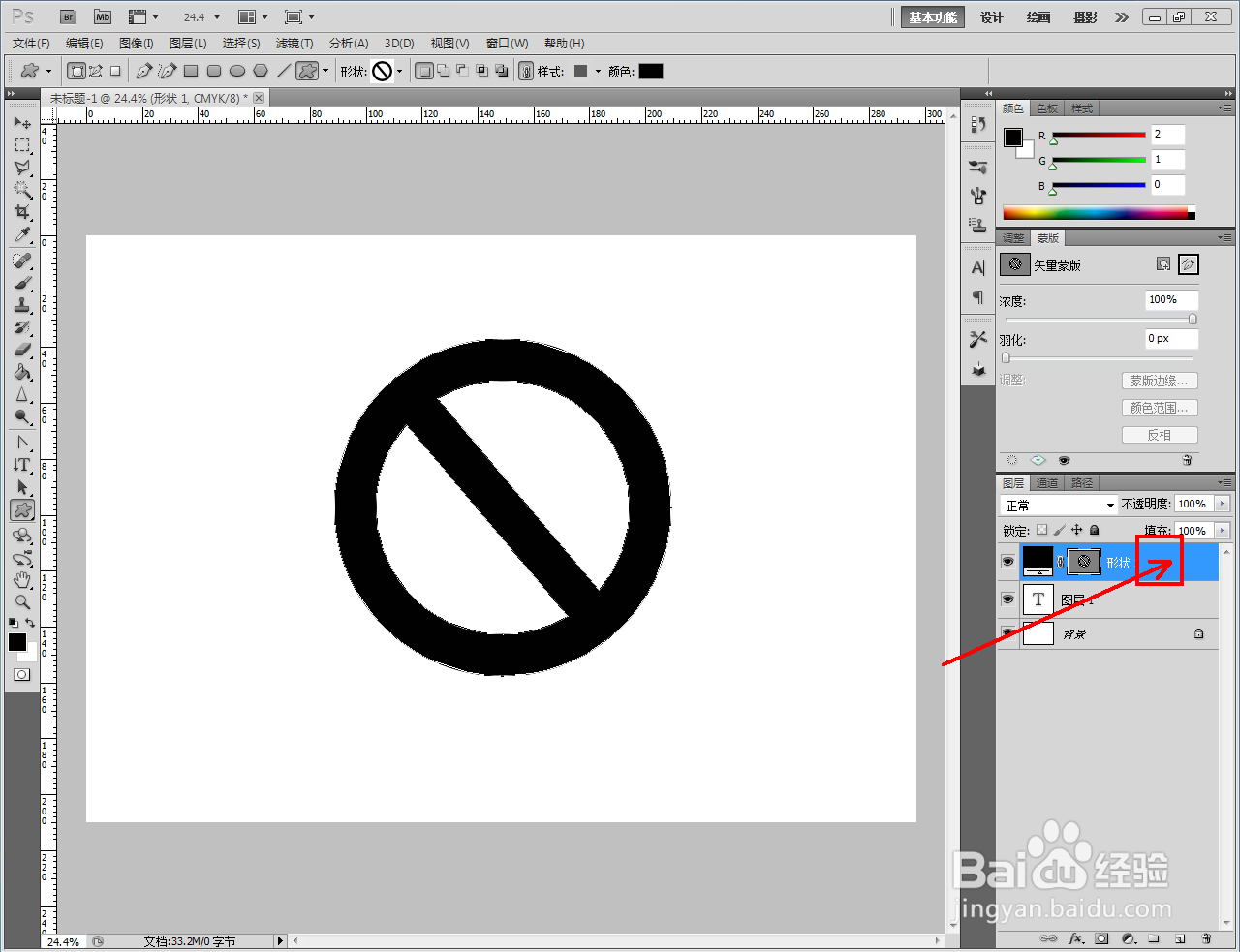
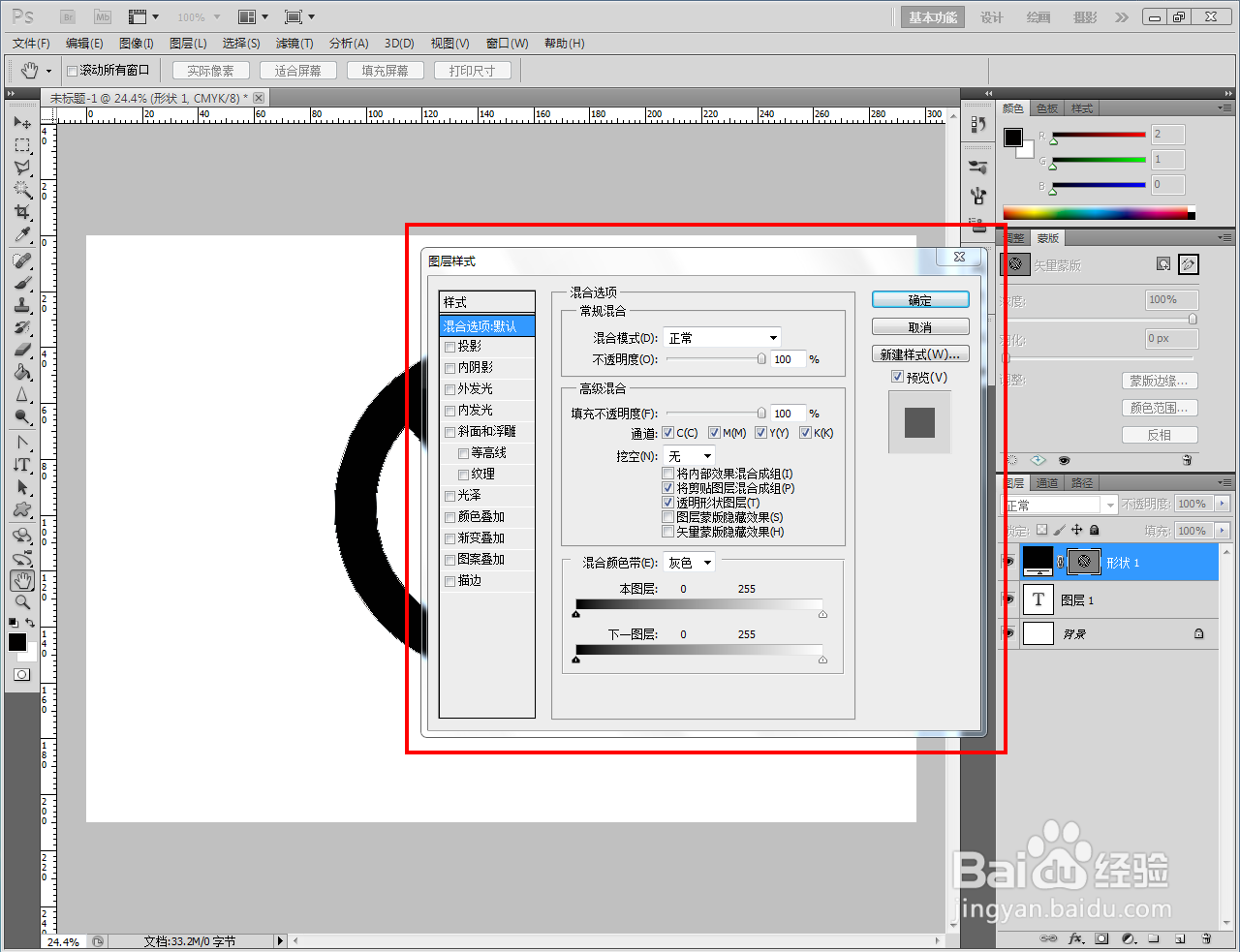
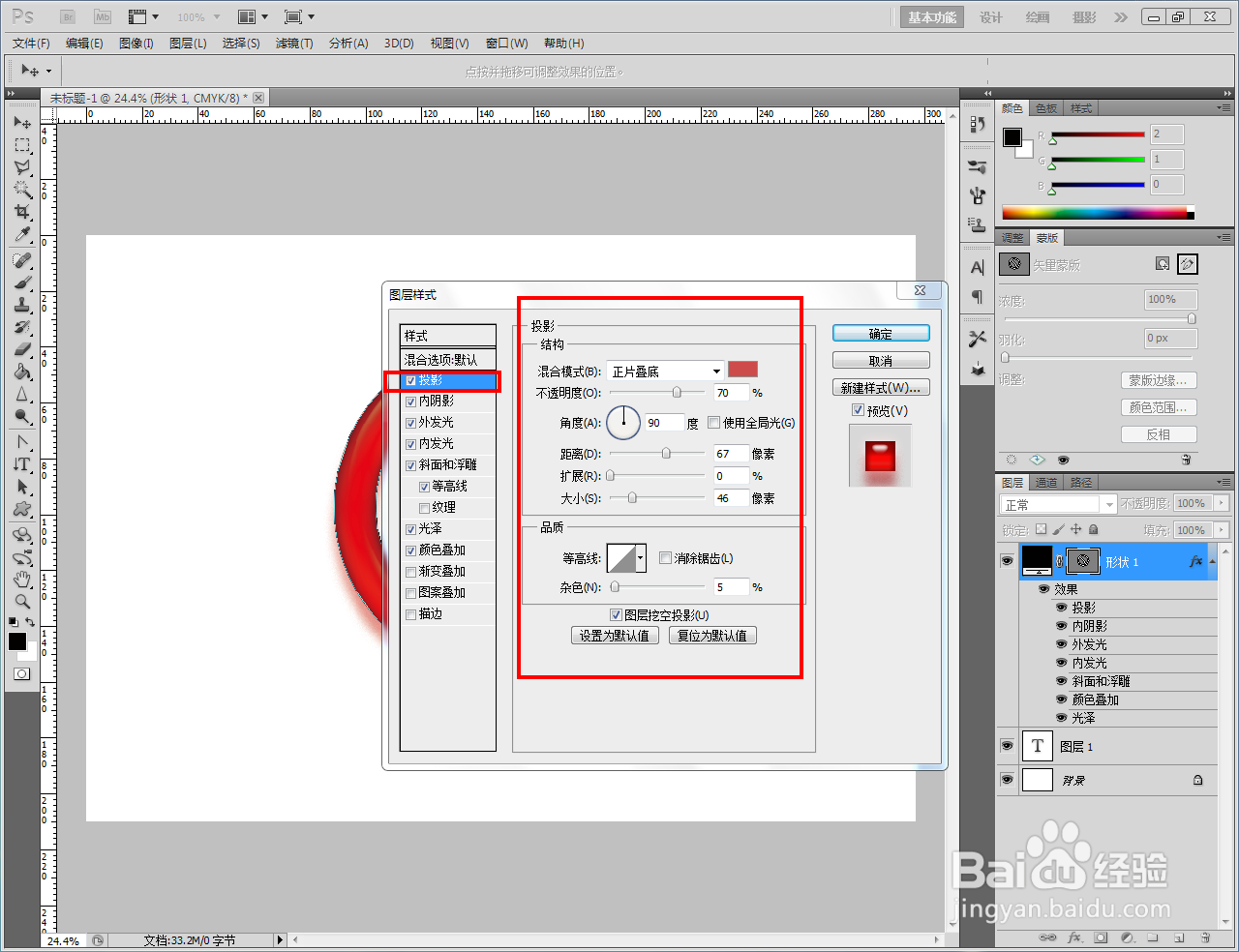
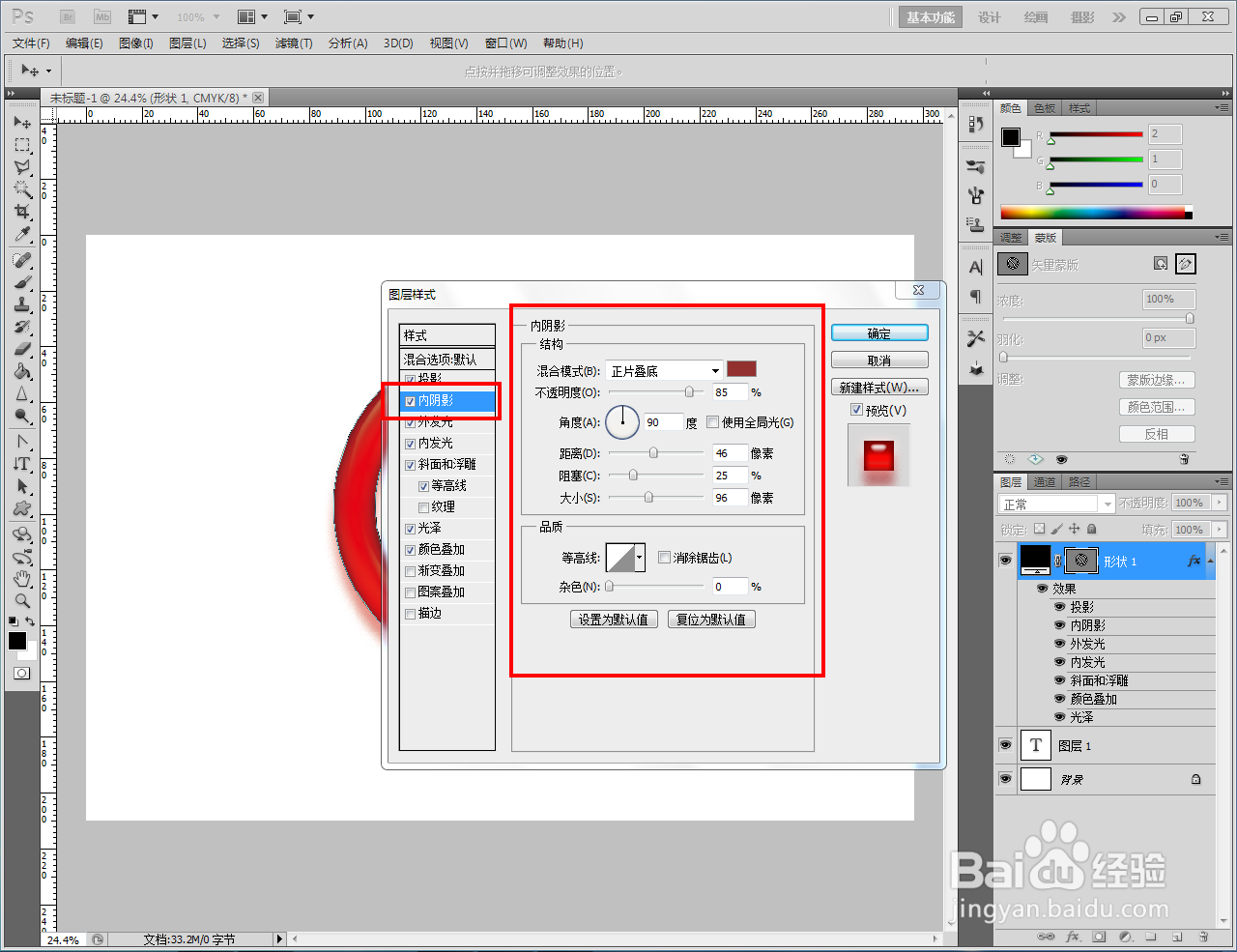
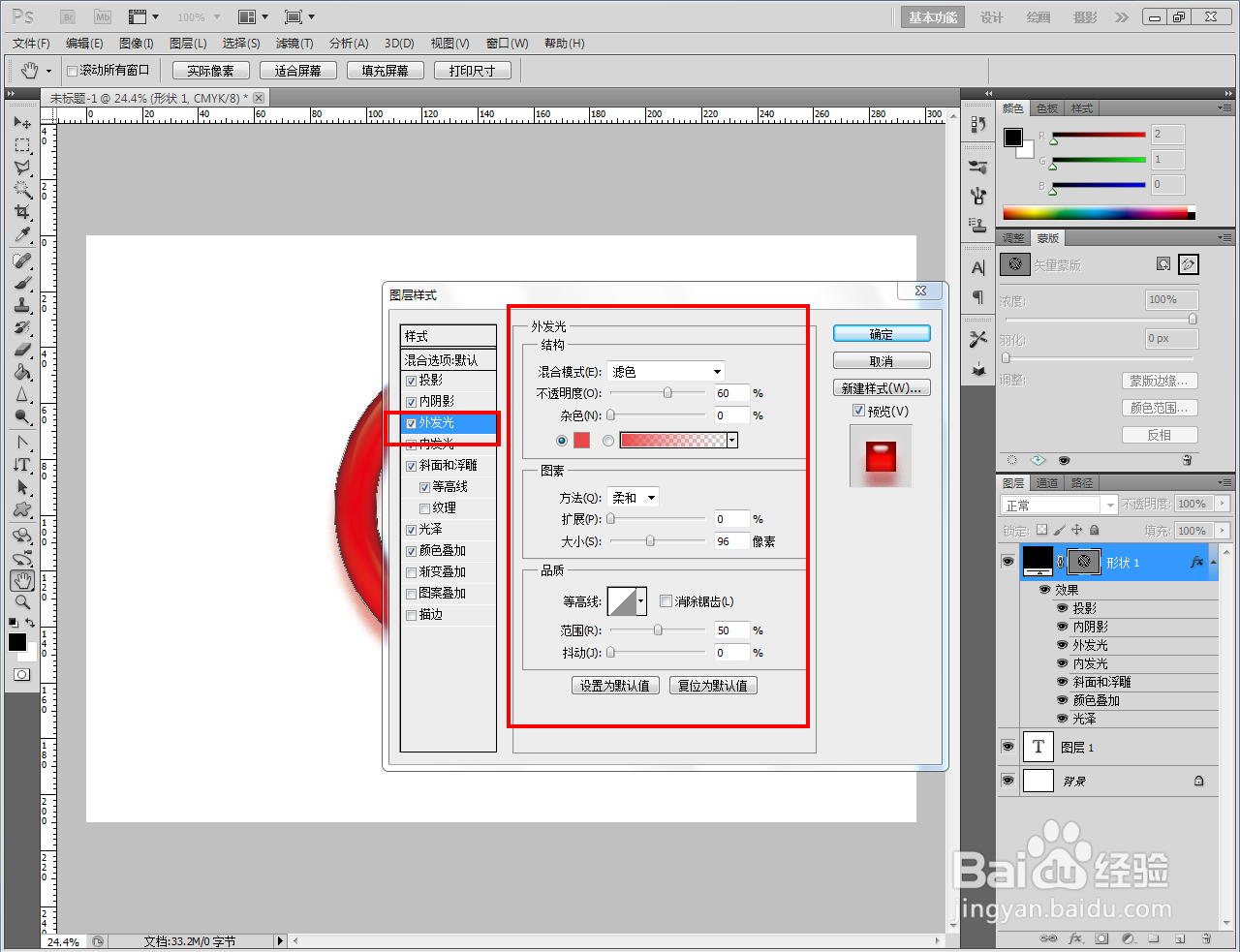
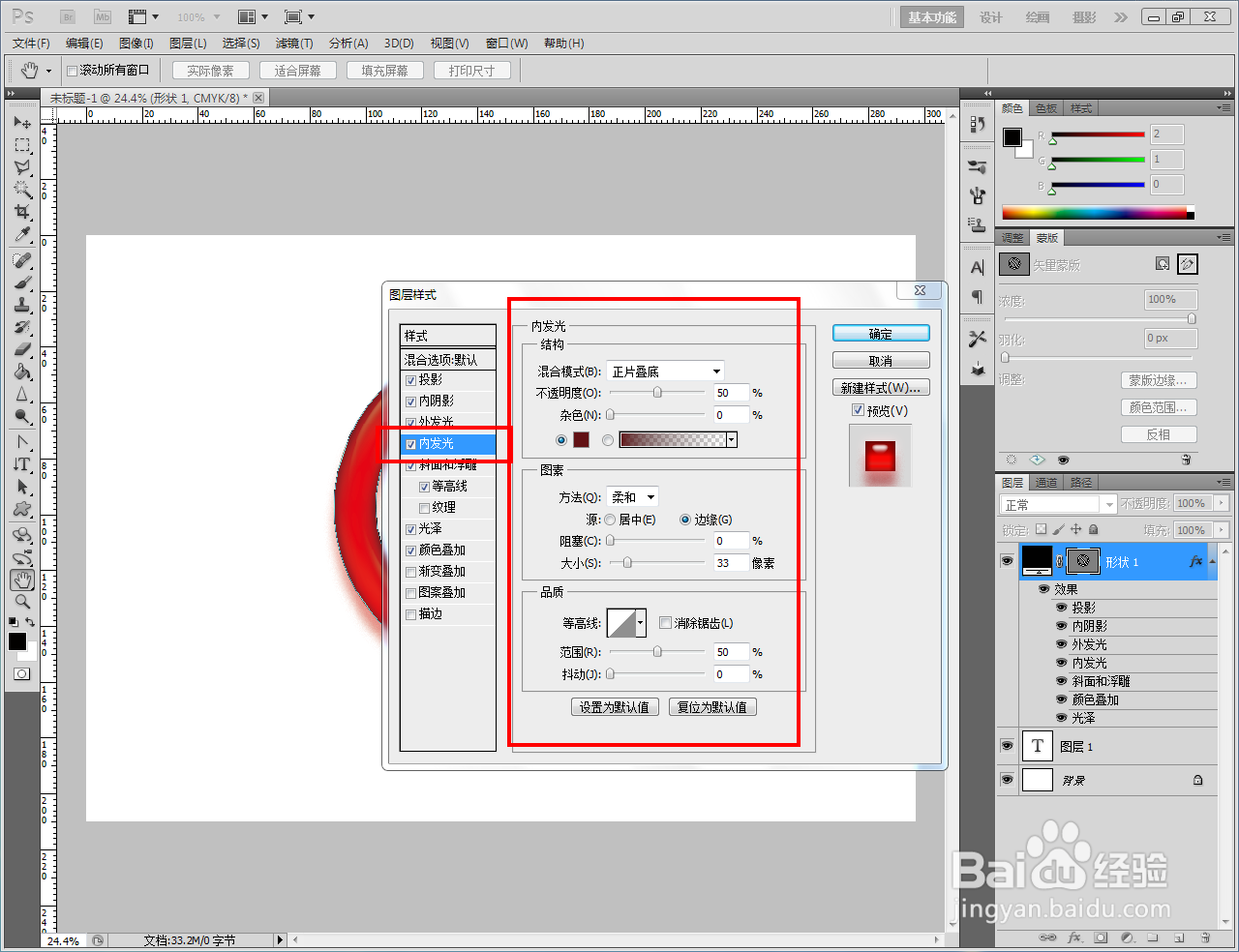
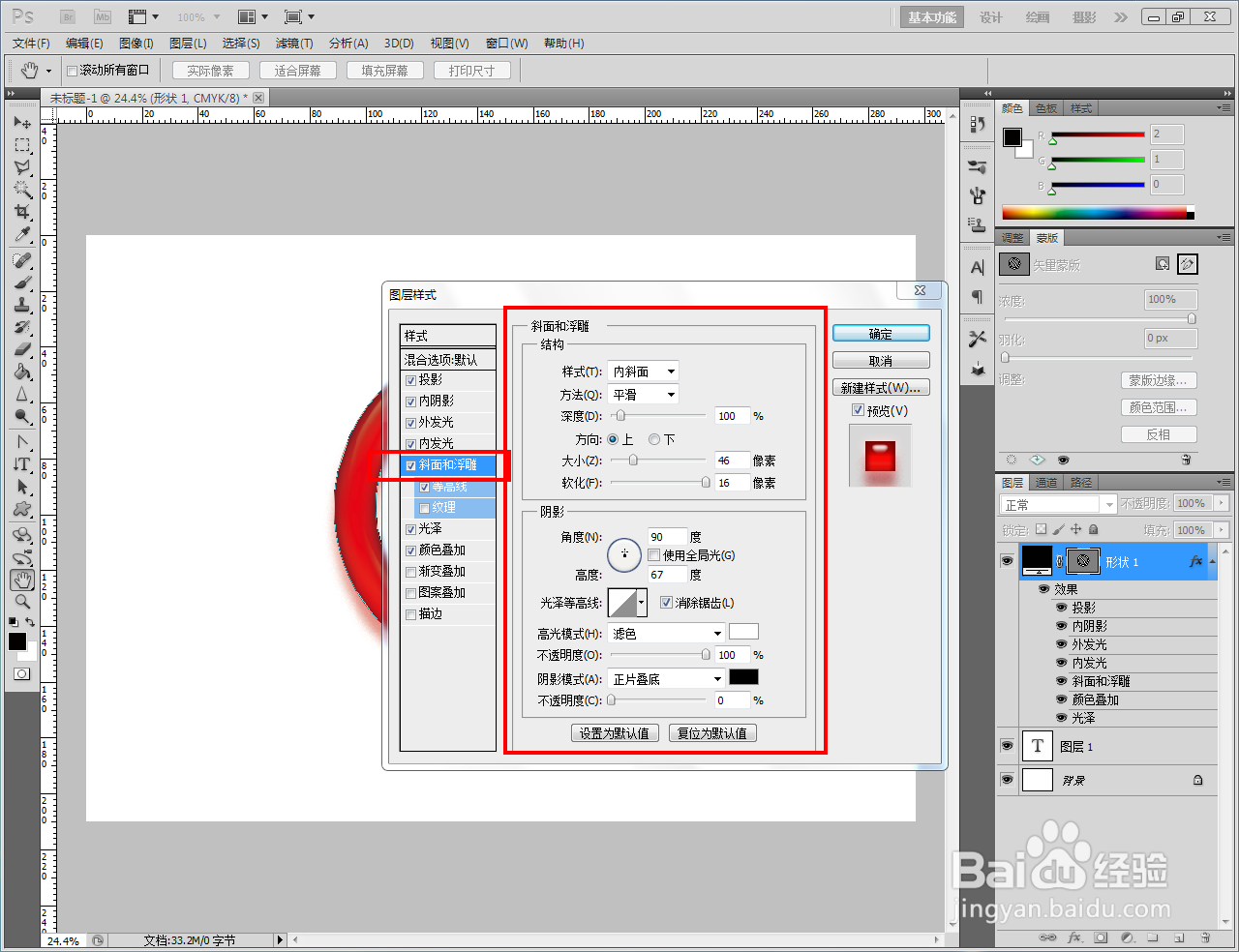

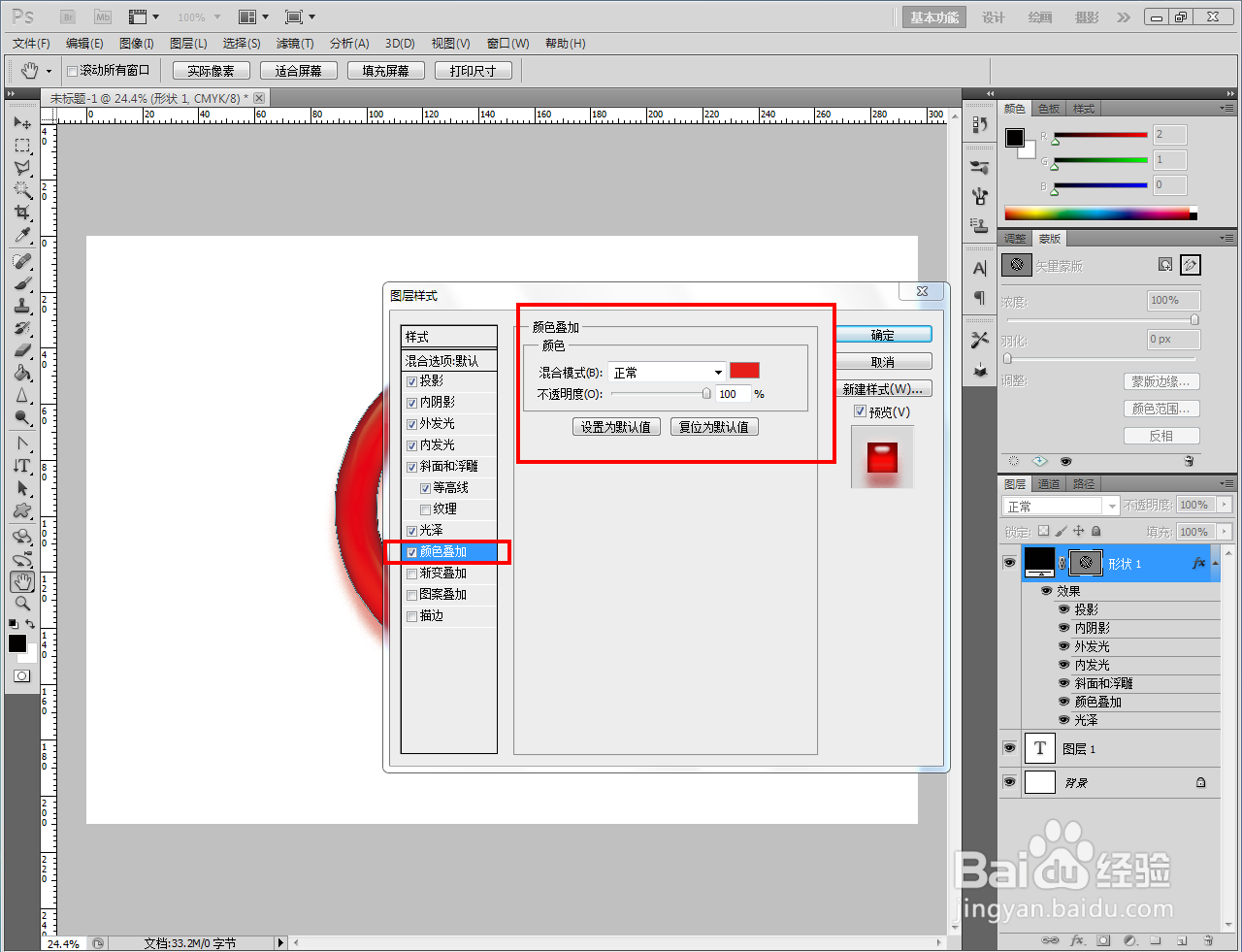
4、完成凝胶图标图层样式的设置后,点击【确定】,这样我们的禁止标志浮雕效果就制作完成了。以上就是关于ps禁止标志浮雕效果制作方法的所有介绍。
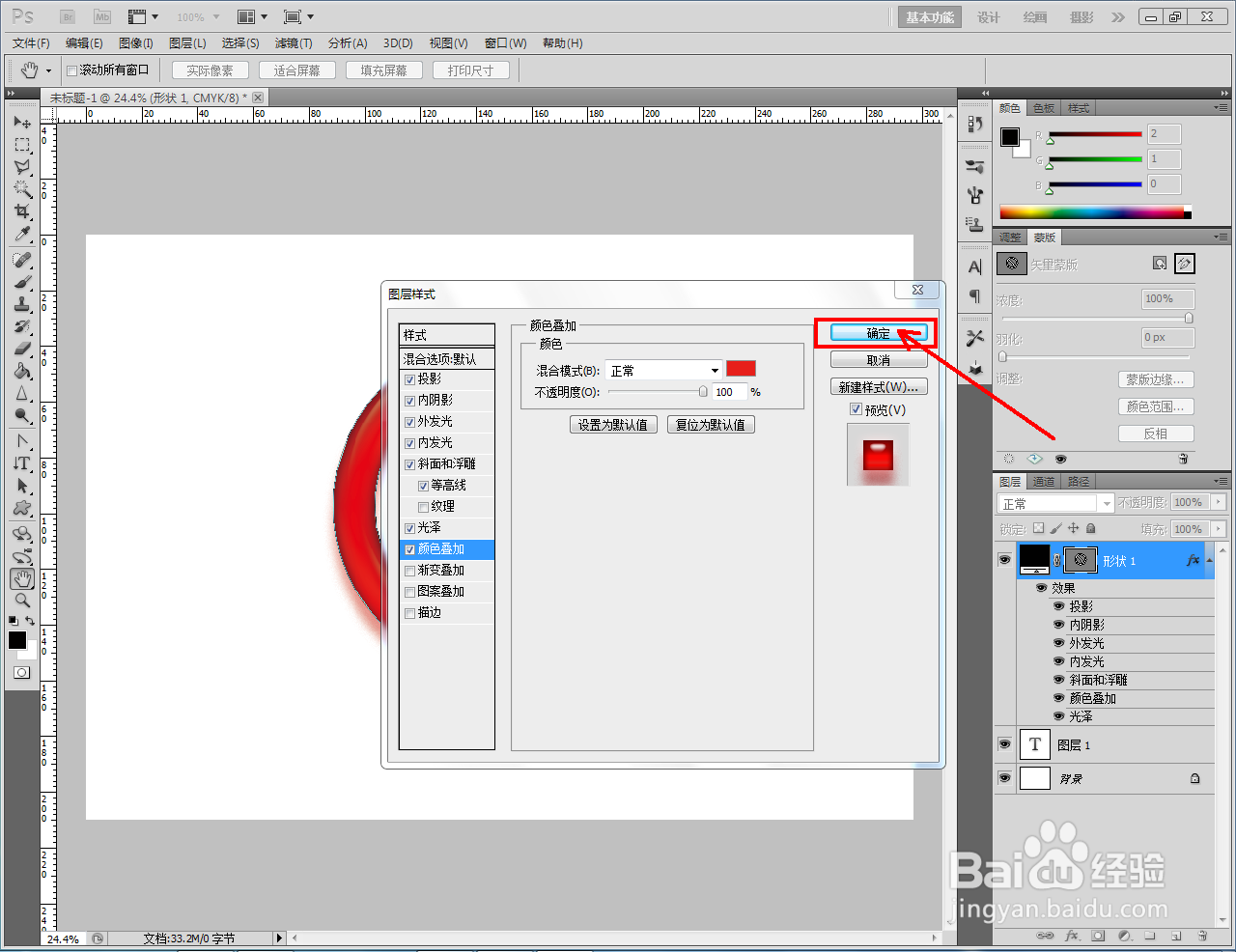
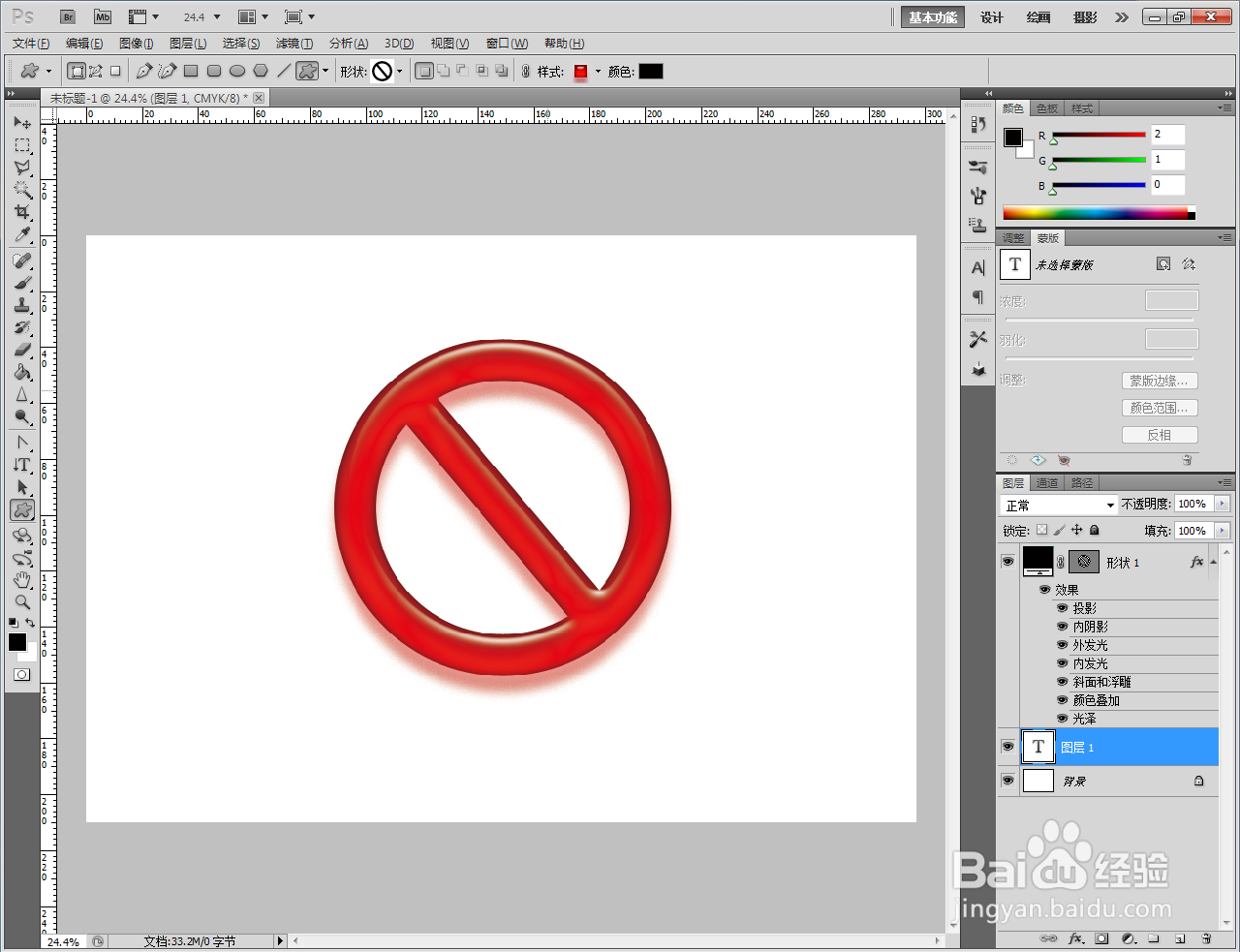
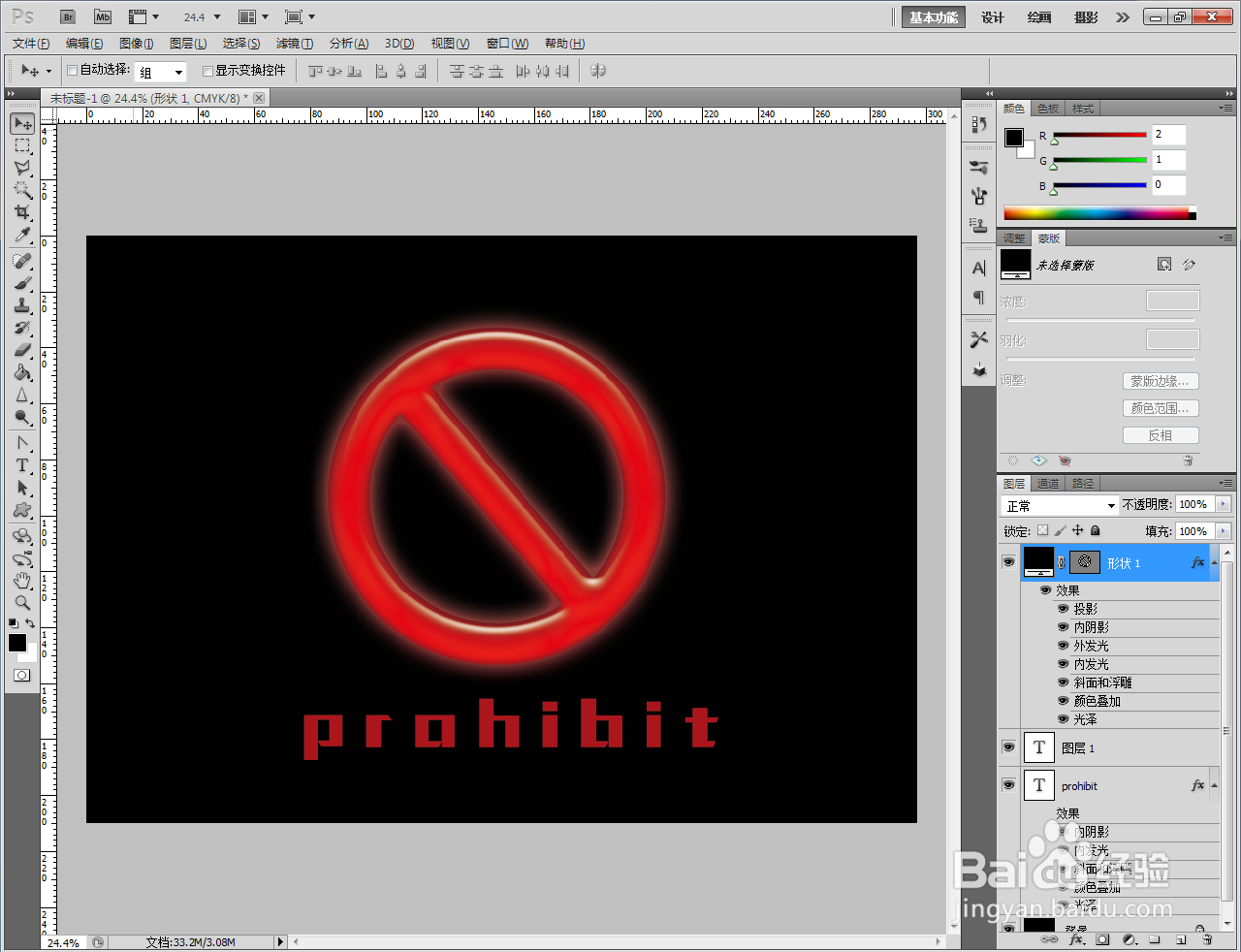

时间:2024-11-03 05:59:55
1、打开Adobe Photoshop CS5软件,进入软件工作界面;
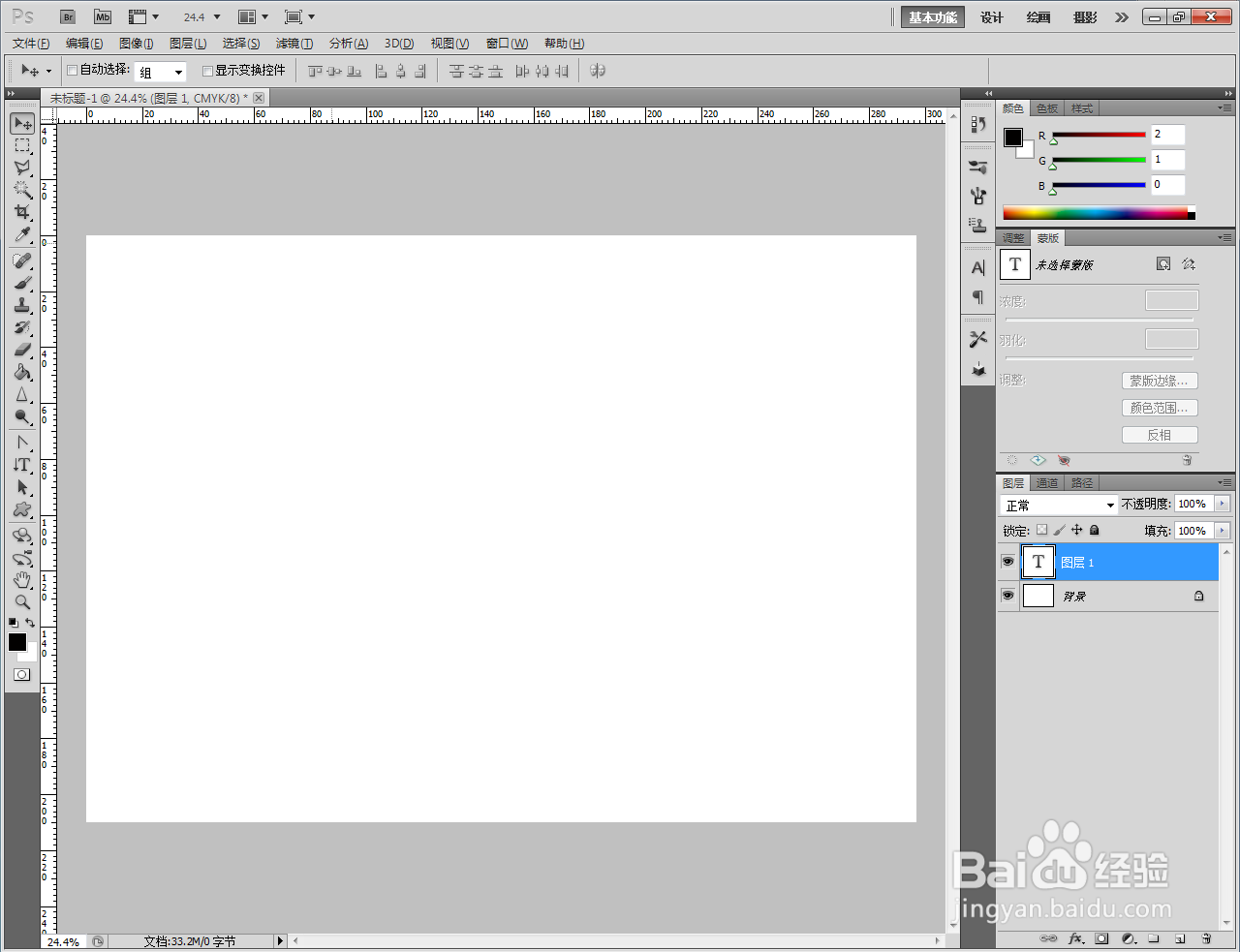
2、点击【自定义形状工具】,点击【形状】,选择禁止图标并在作图区域将其绘制出来(如图所示);
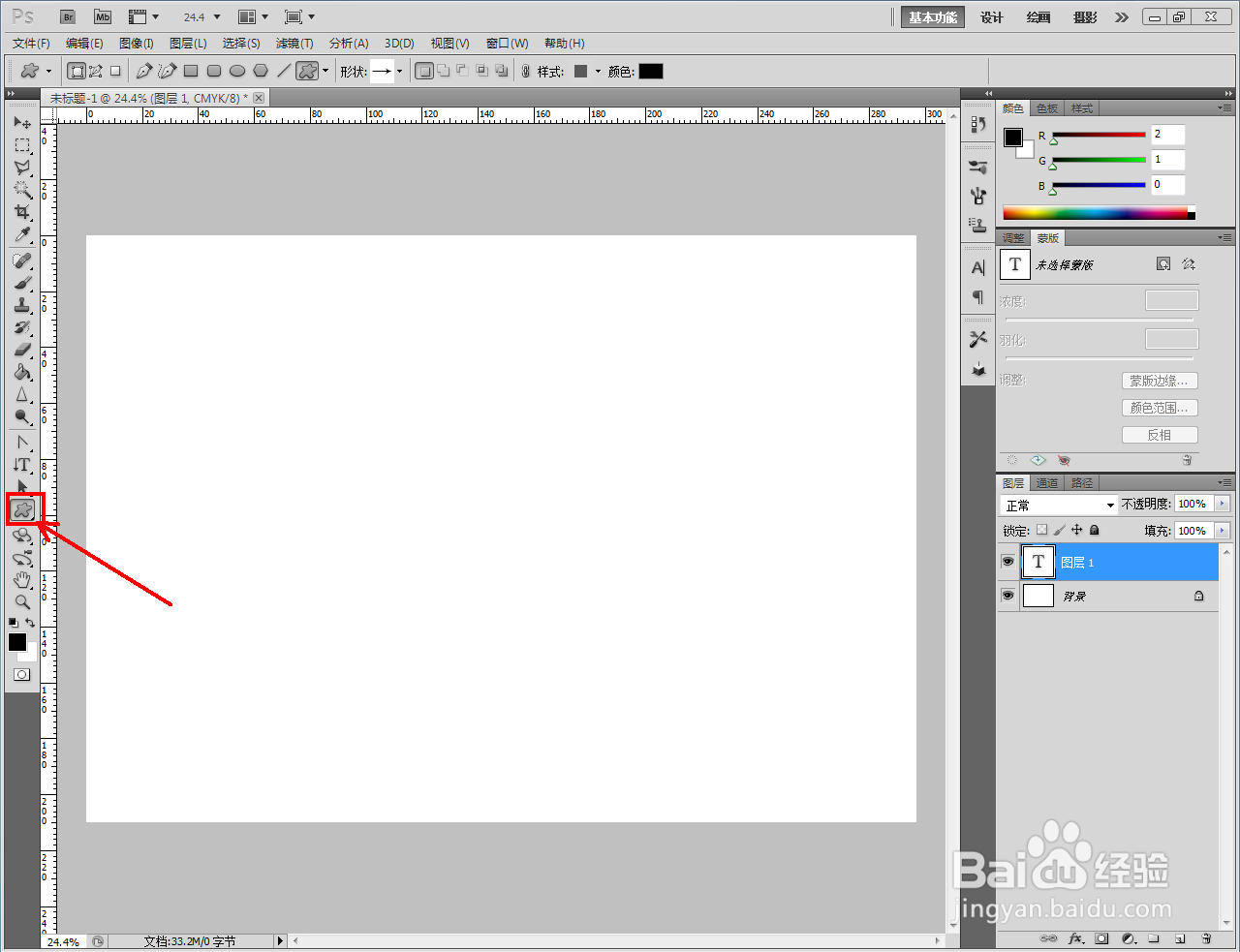
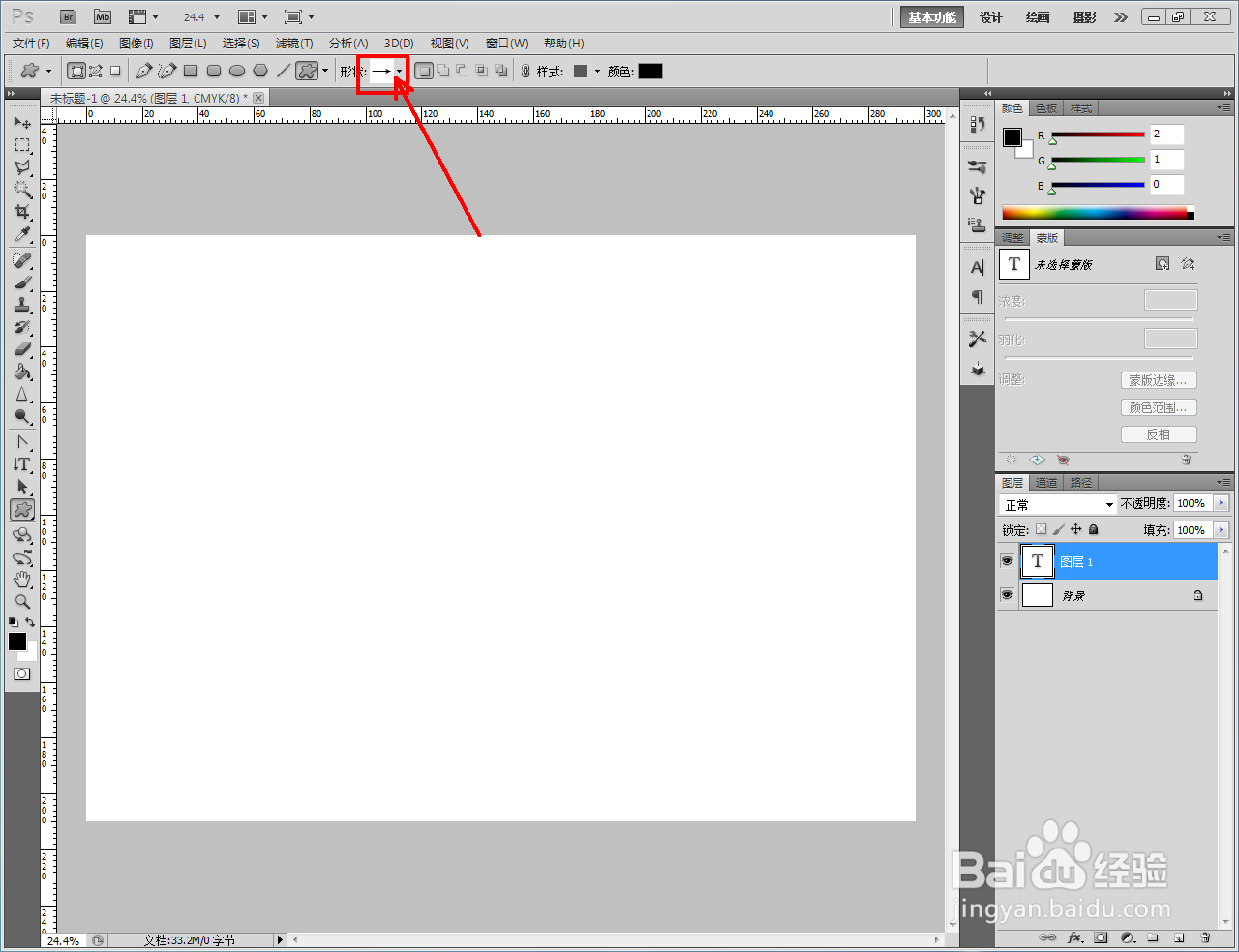
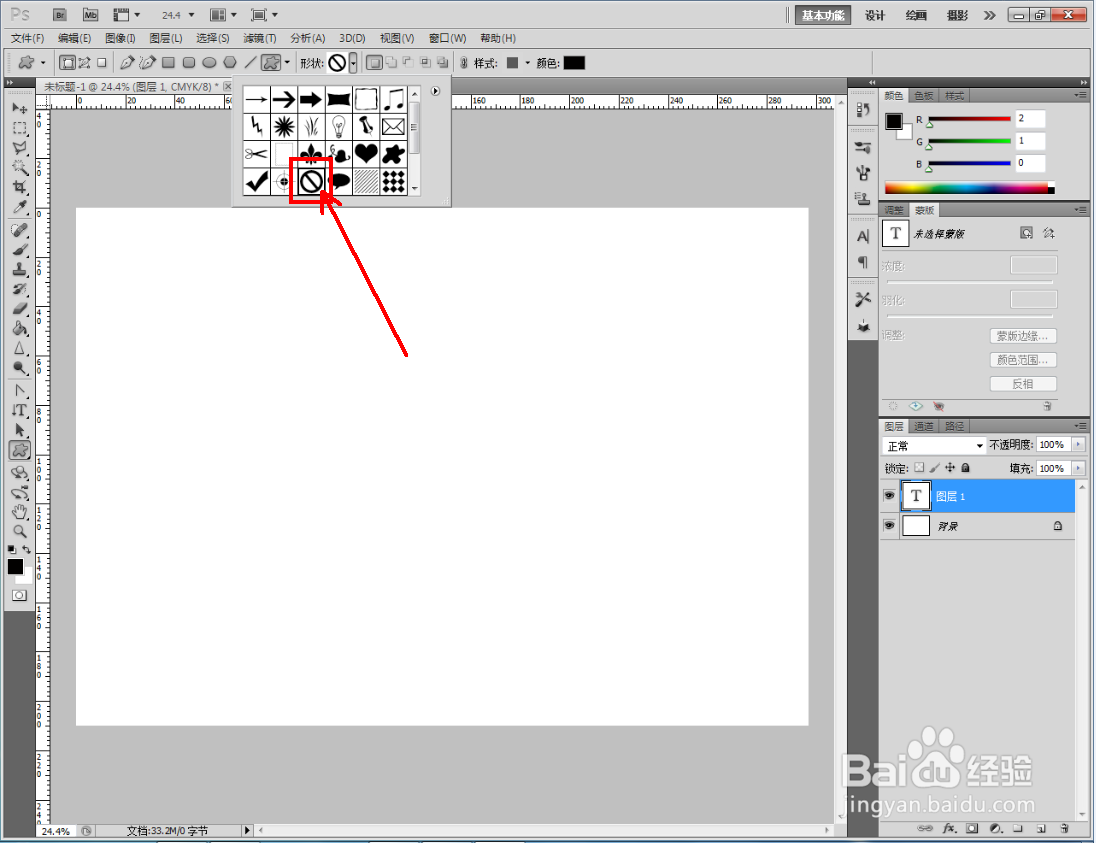
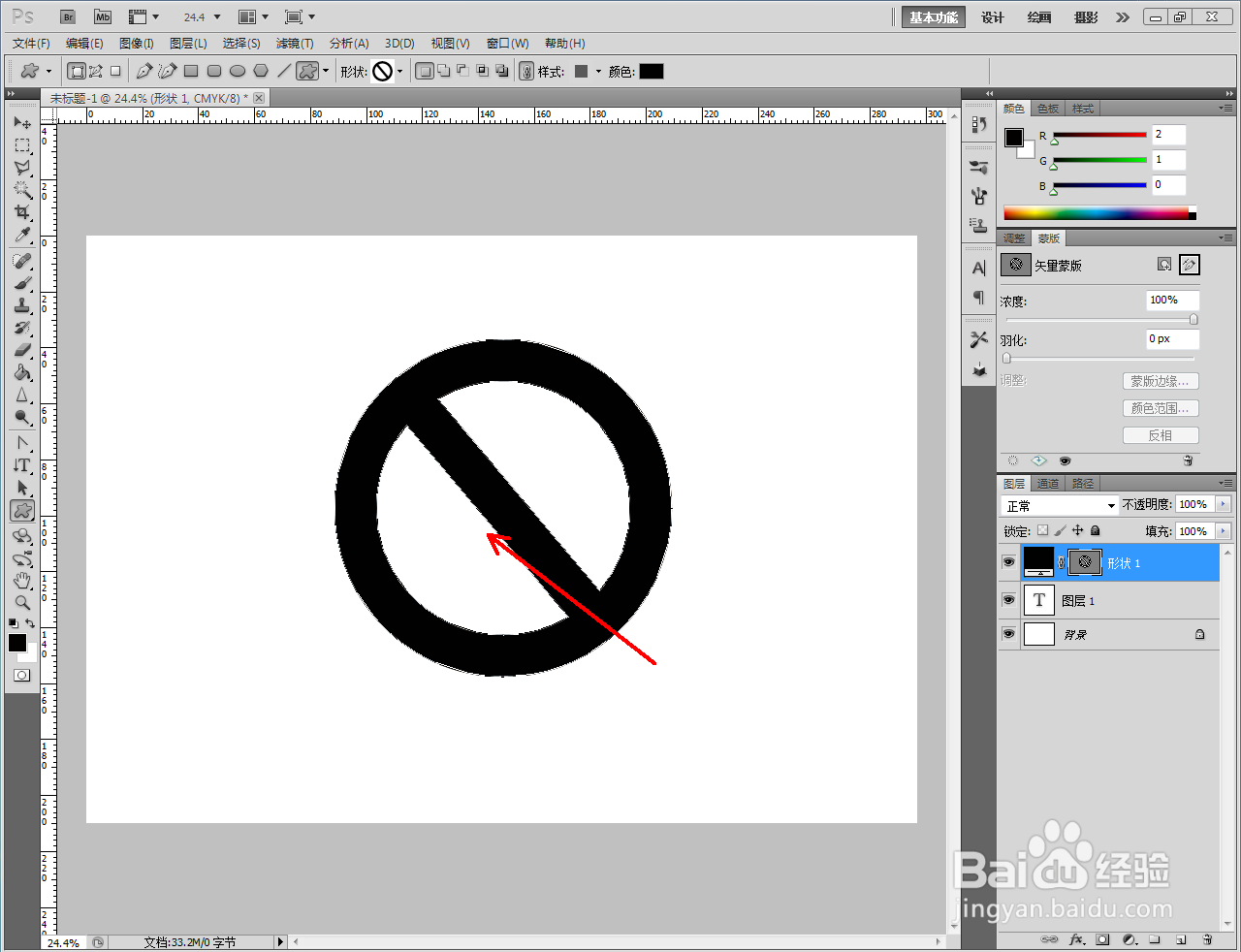
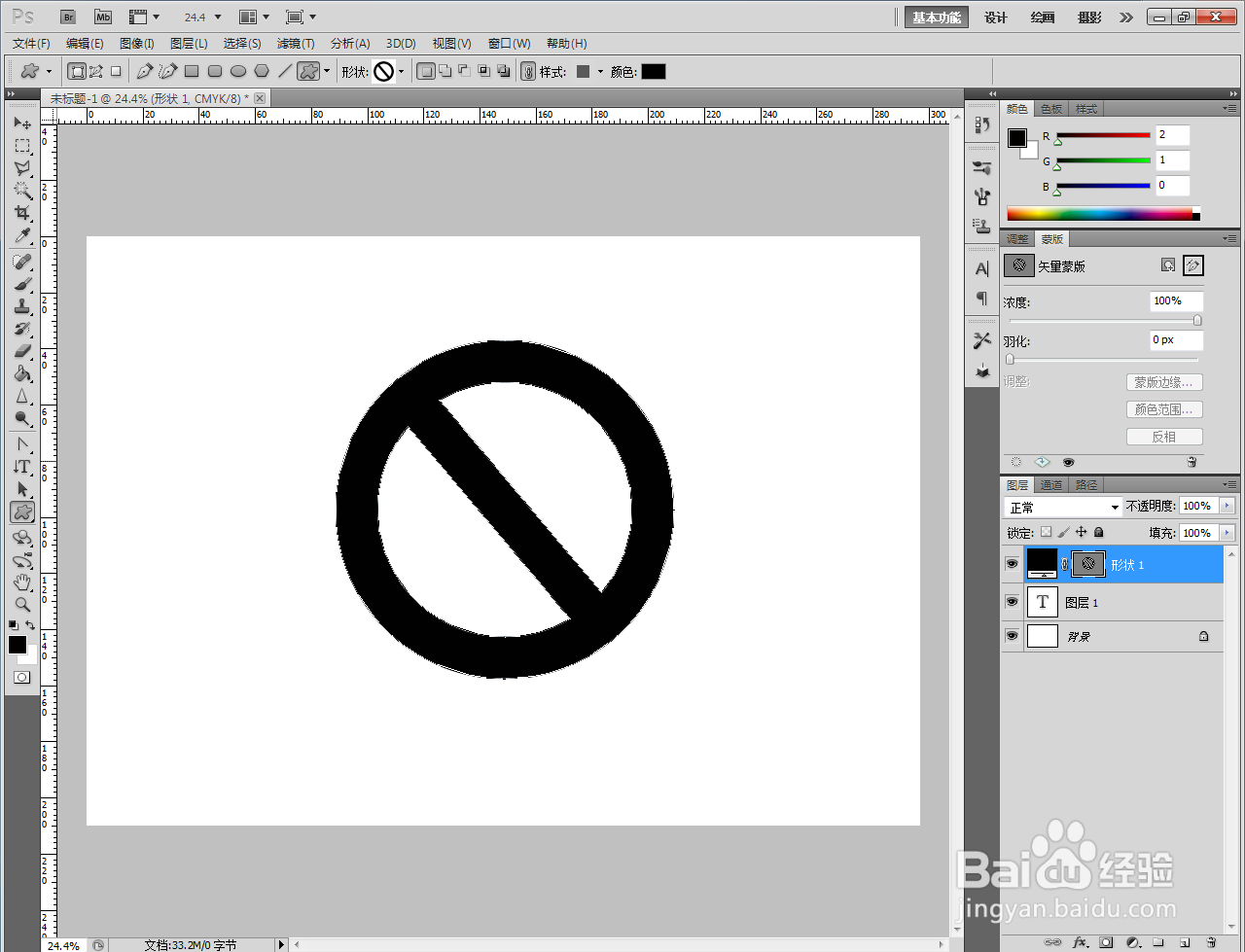
3、双击禁止图标图层空白区域,弹出图层样式设置栏后,按图示依次设置好图层样式中的【内阴影】、【内发光】、【斜面和浮雕】、【光泽】、【颜色叠加】参数;
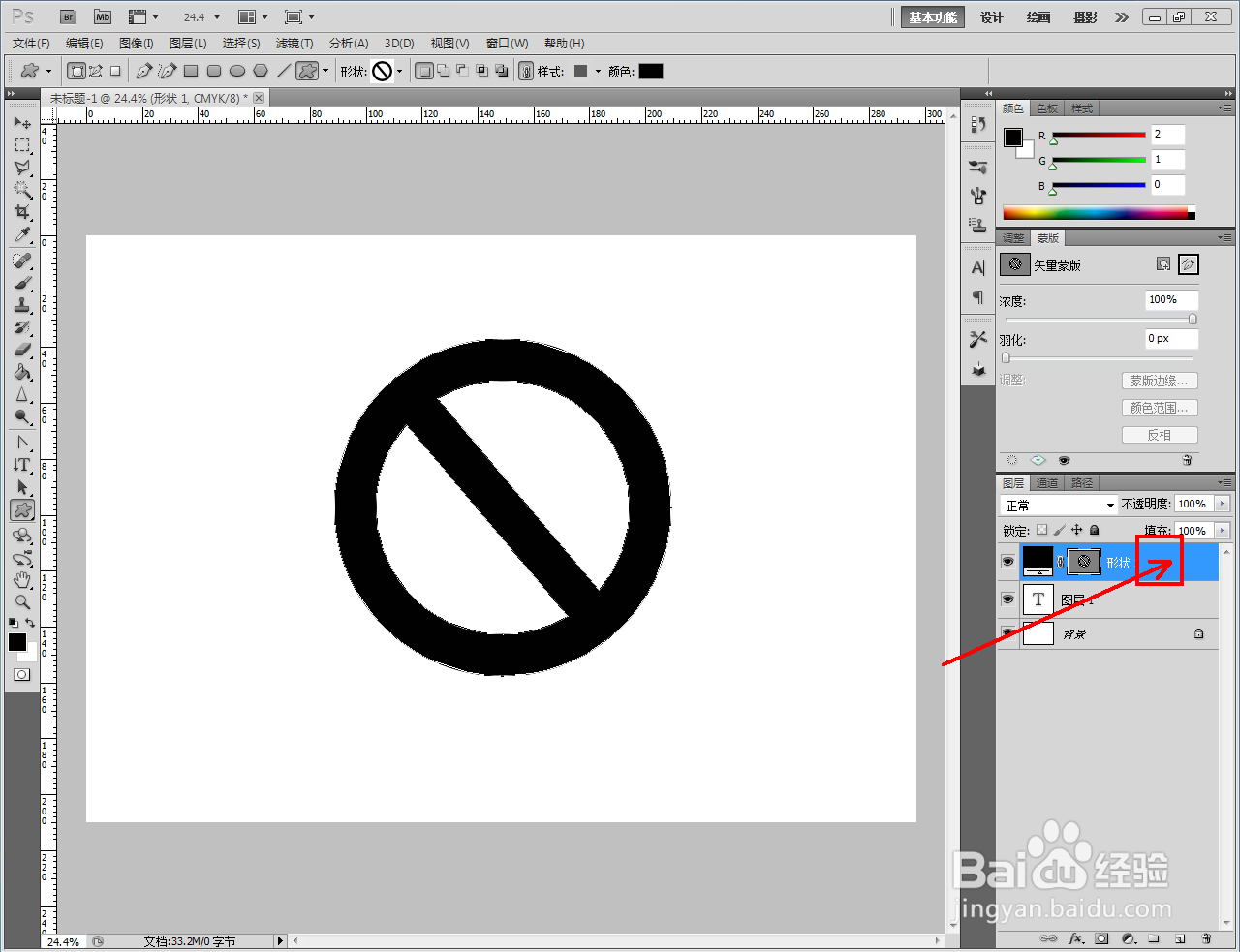
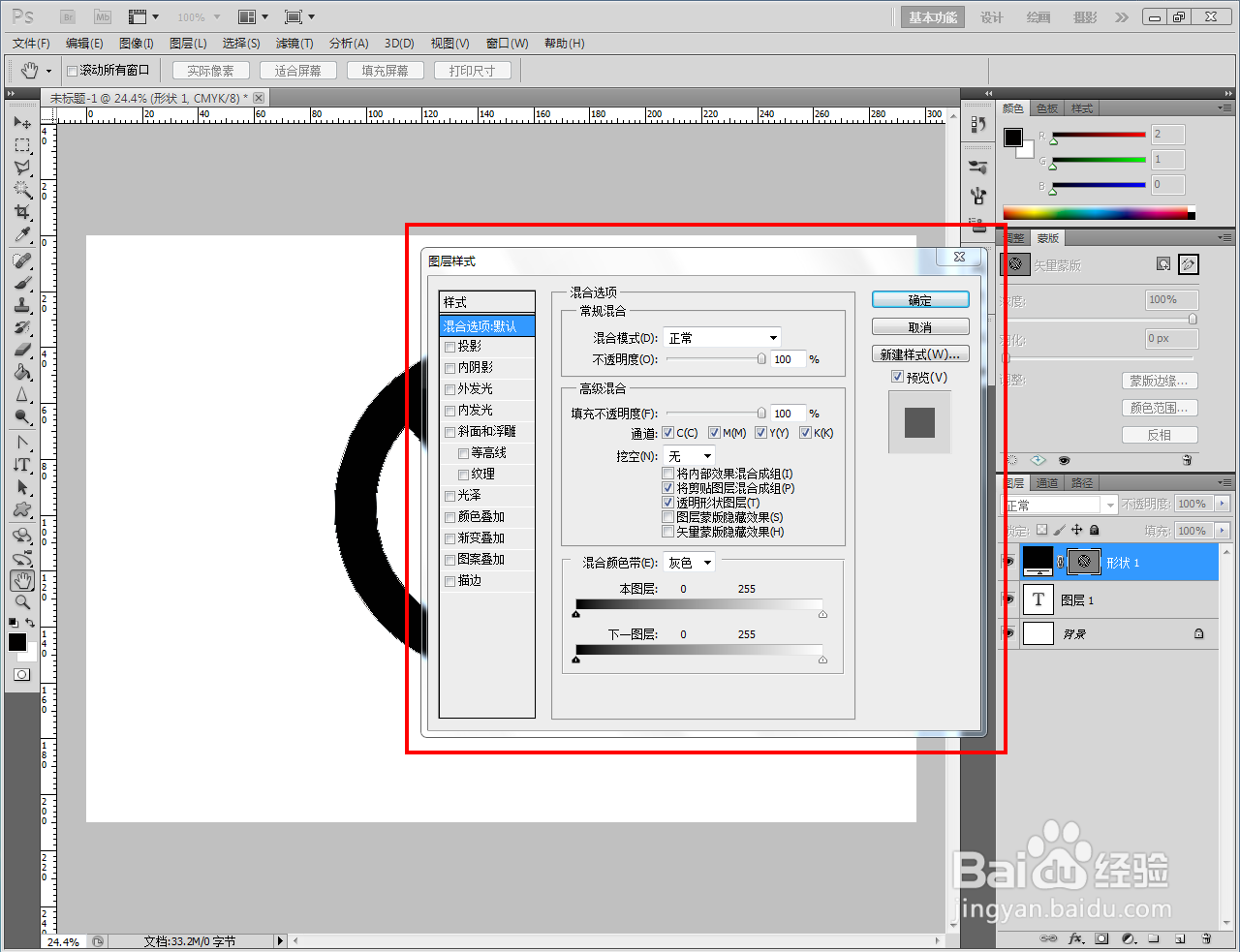
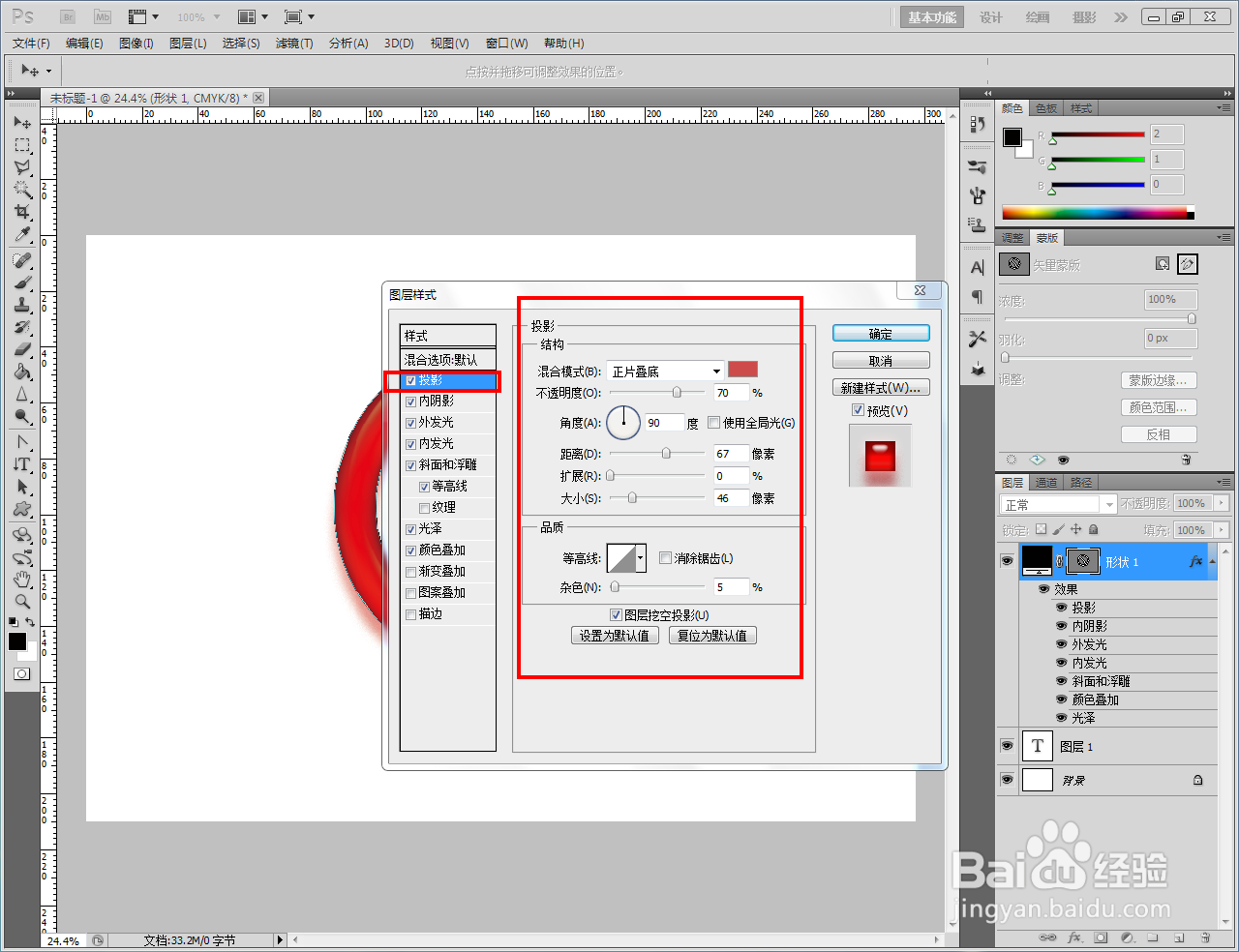
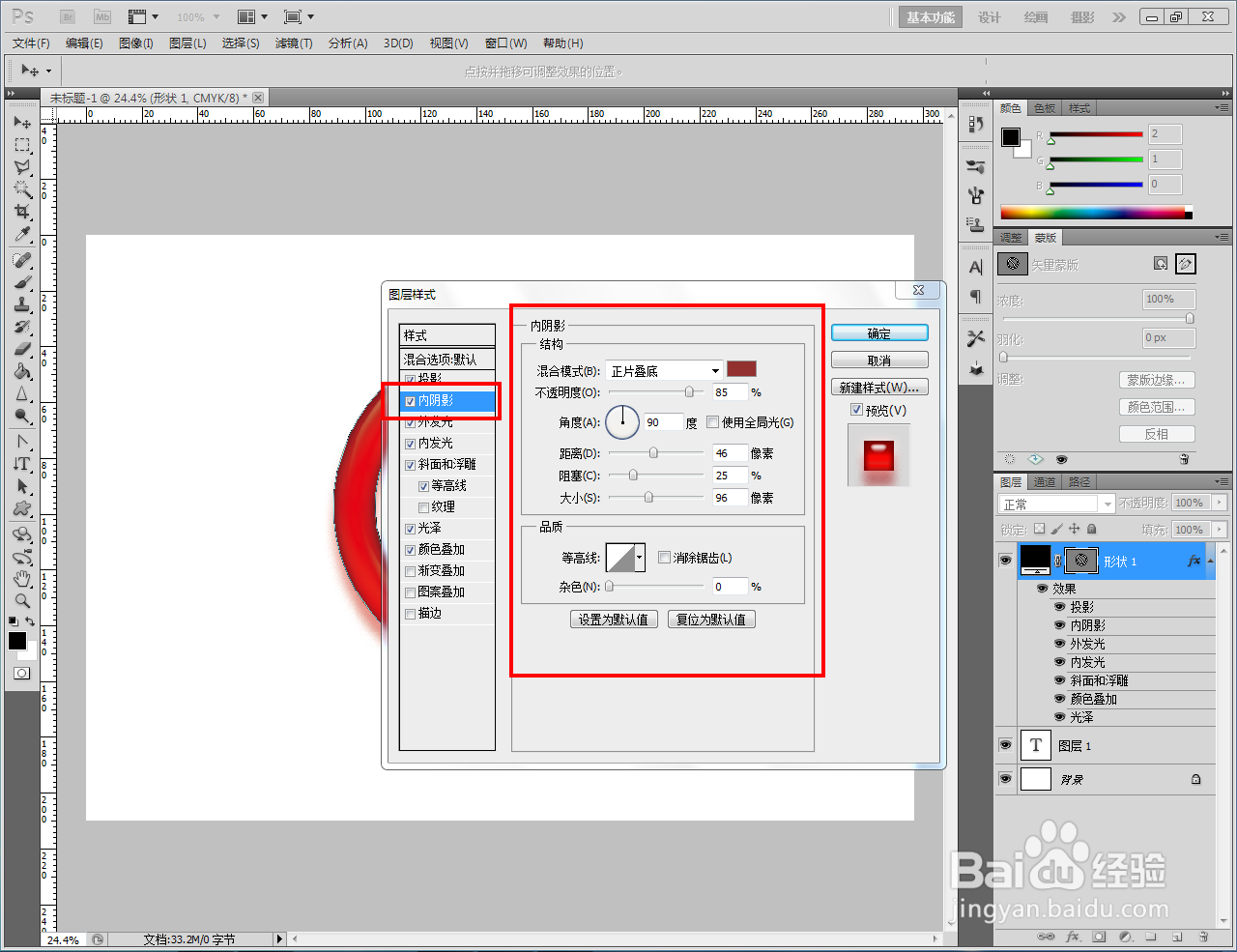
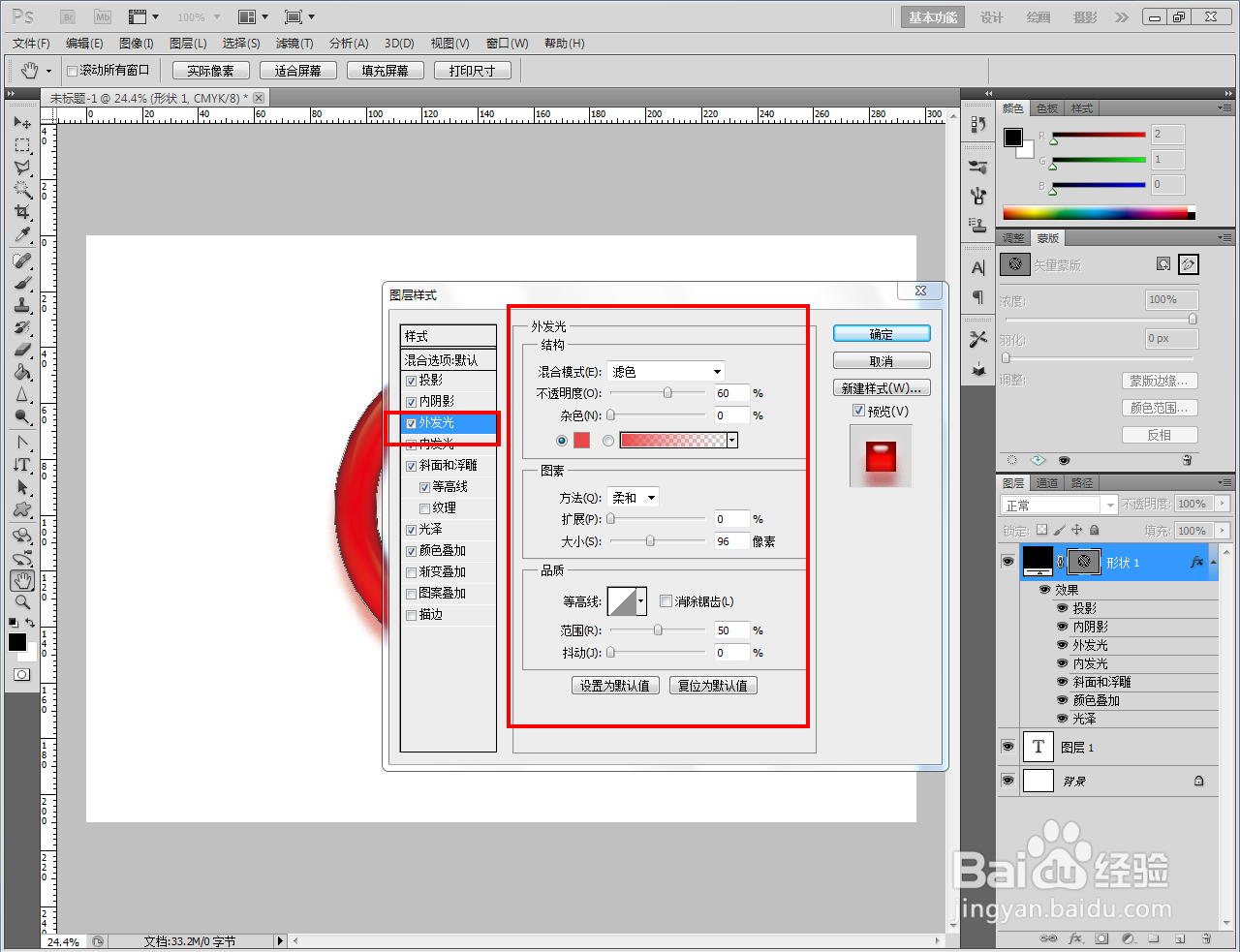
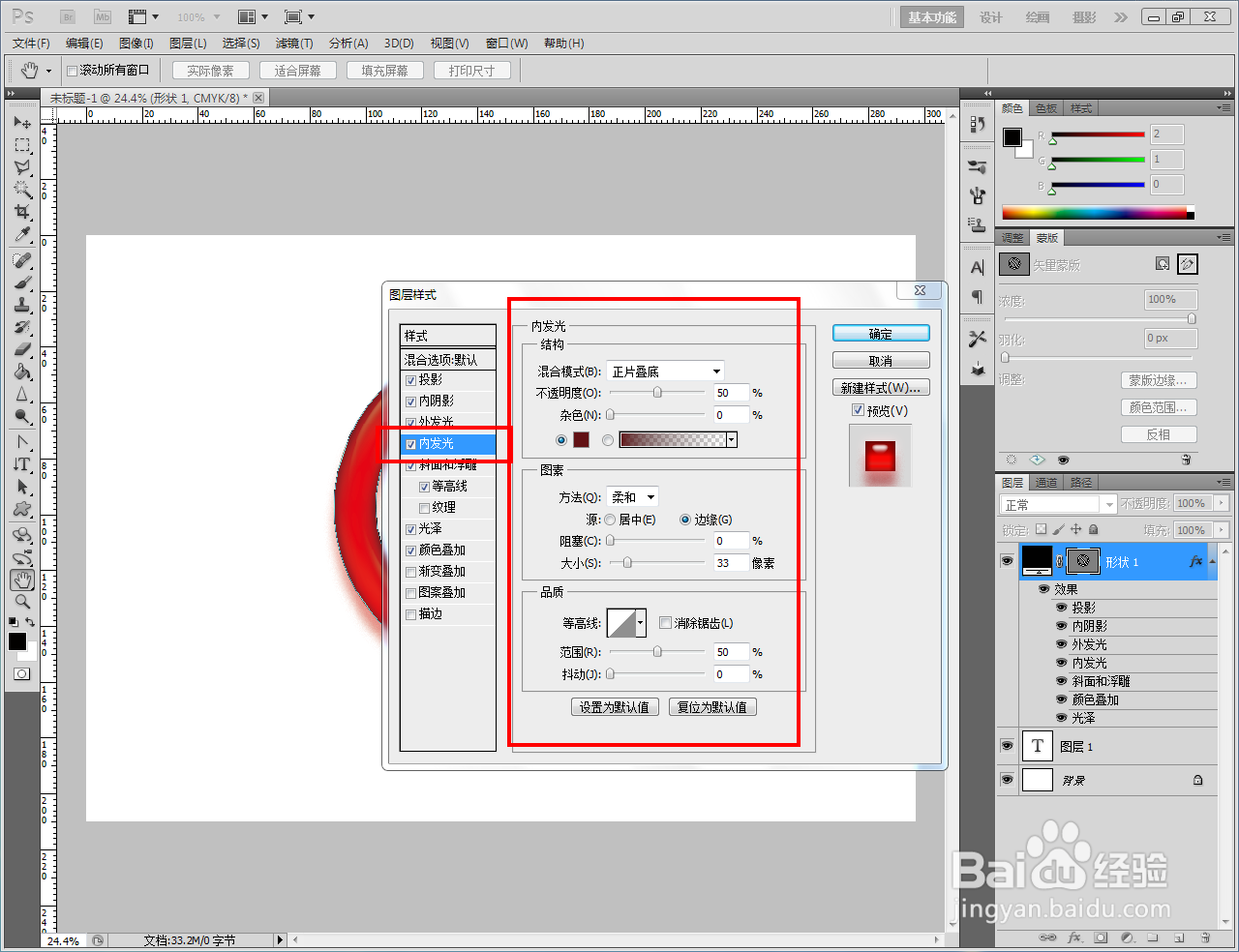
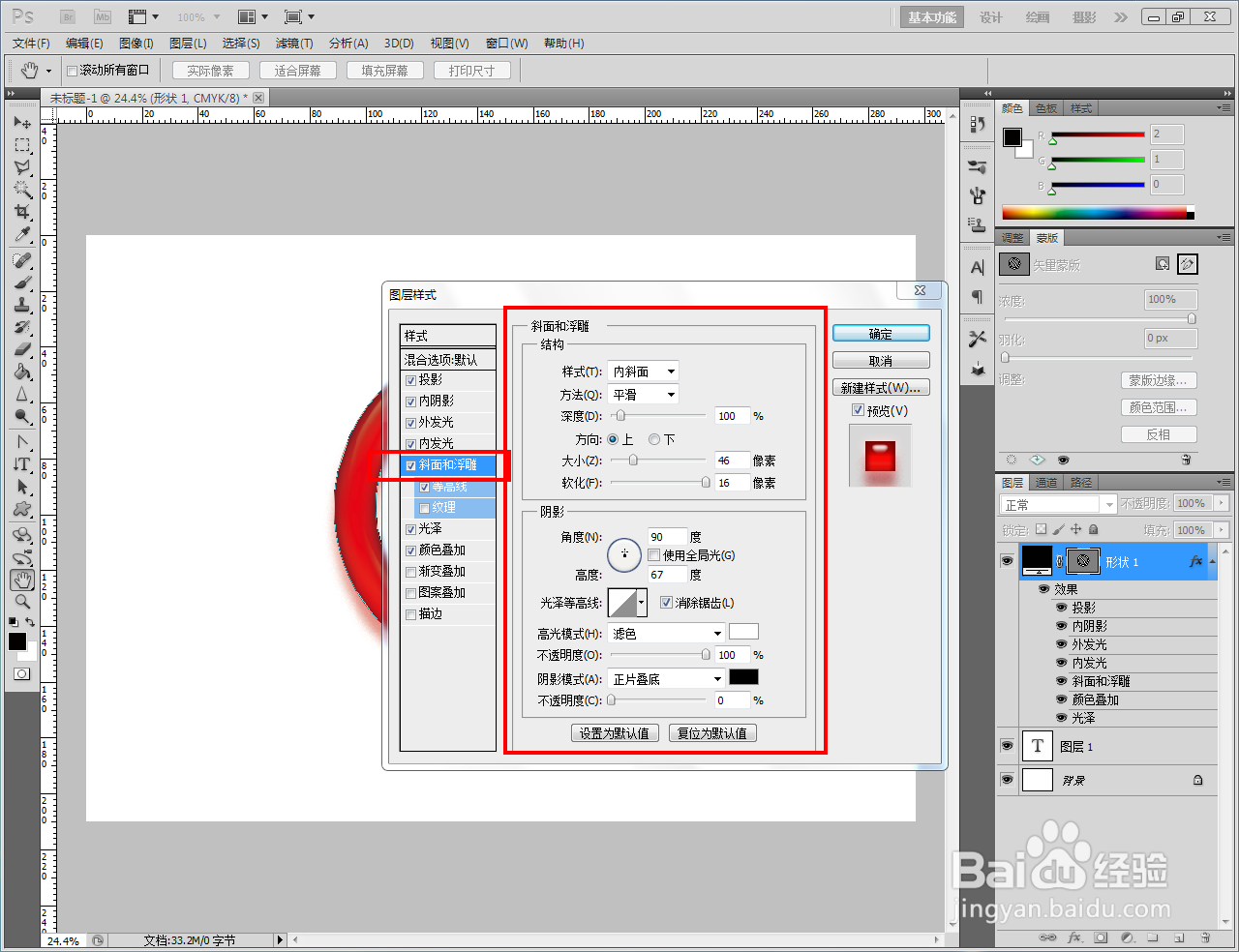

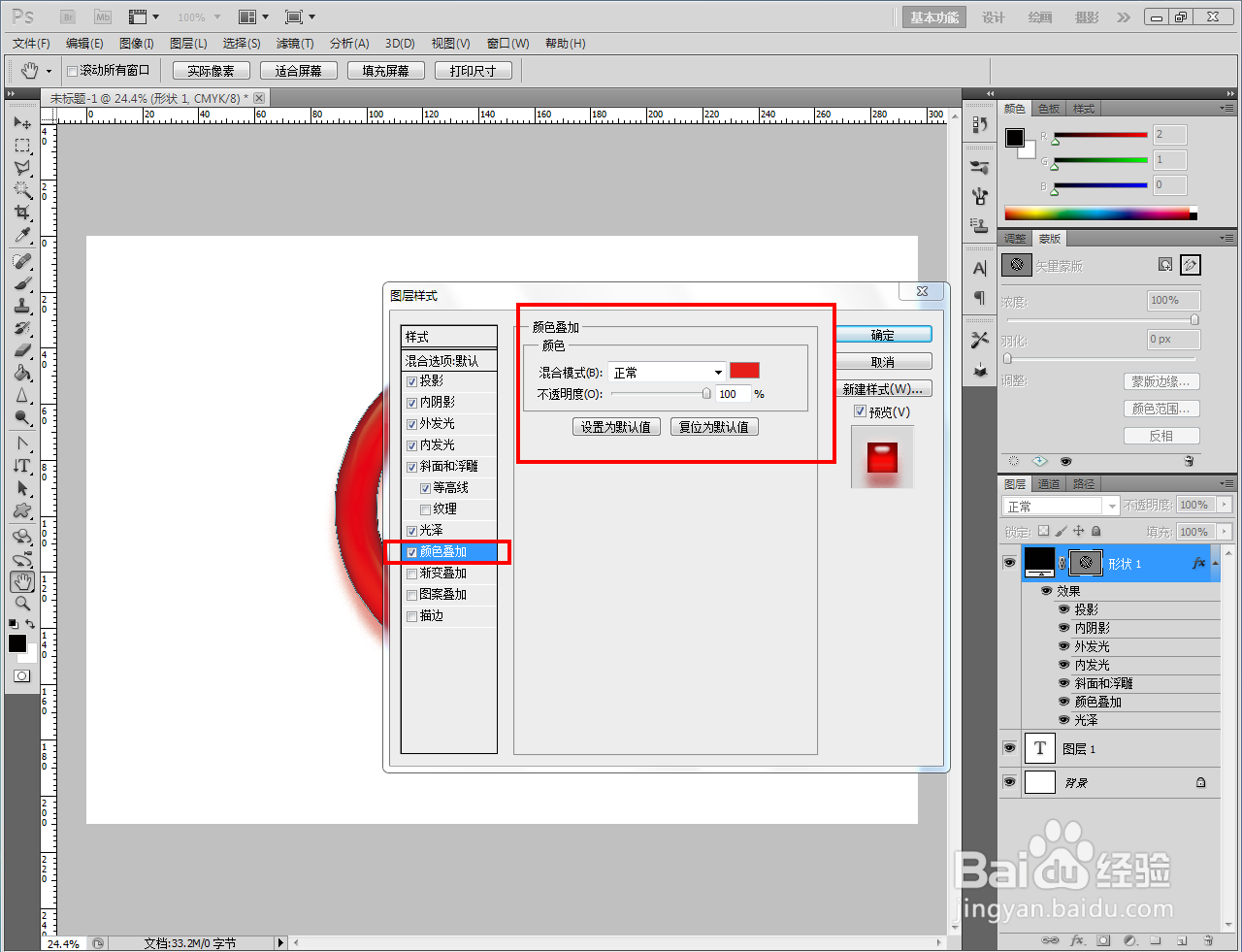
4、完成凝胶图标图层样式的设置后,点击【确定】,这样我们的禁止标志浮雕效果就制作完成了。以上就是关于ps禁止标志浮雕效果制作方法的所有介绍。